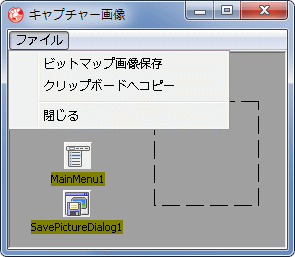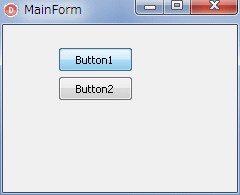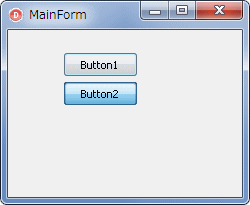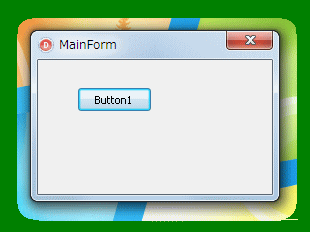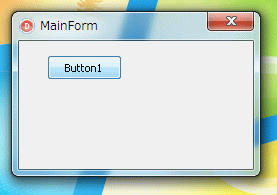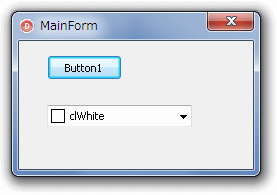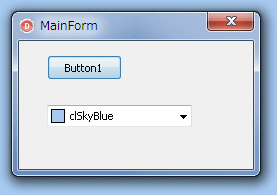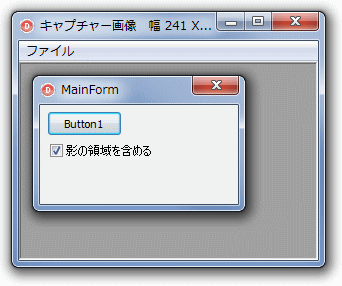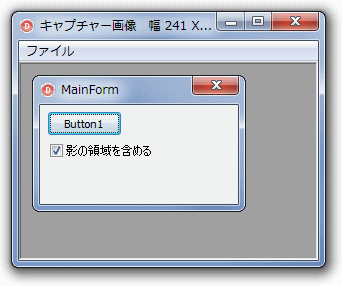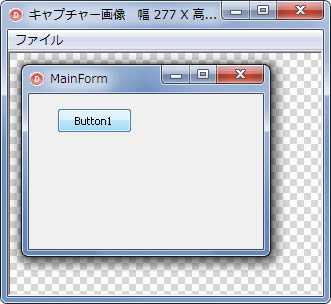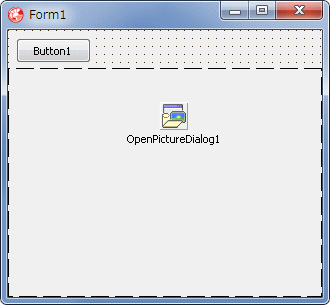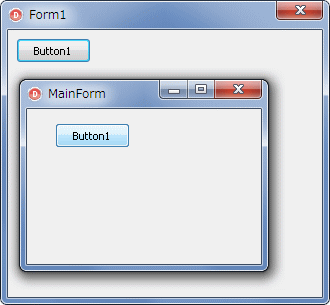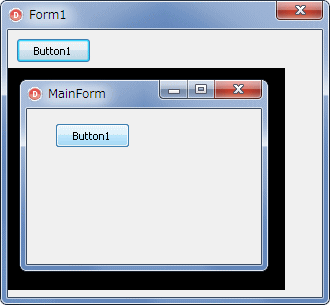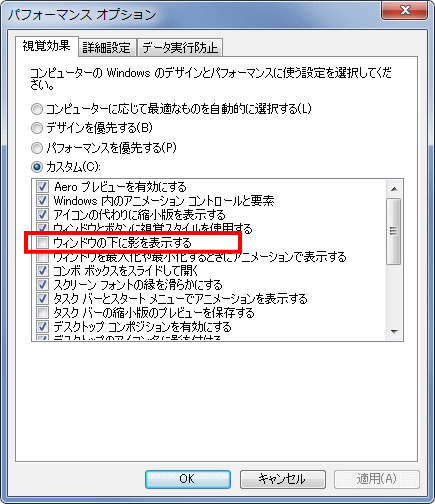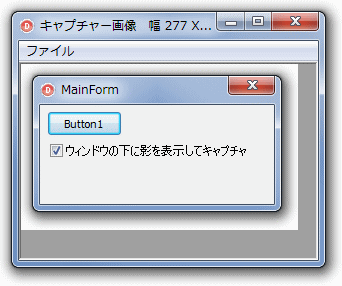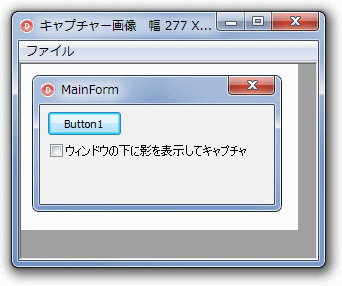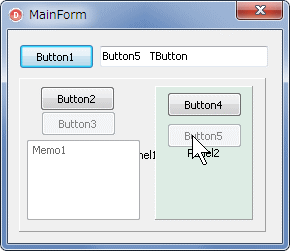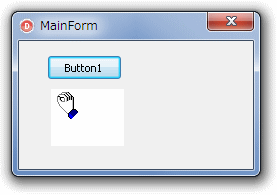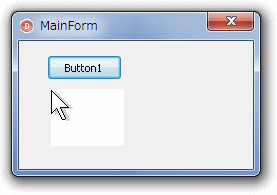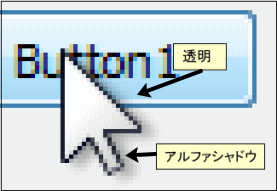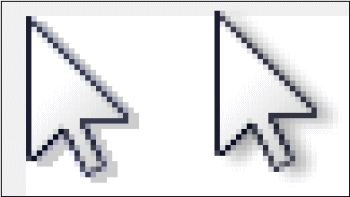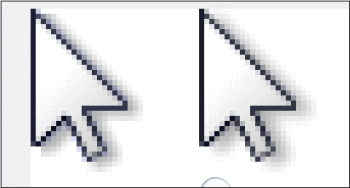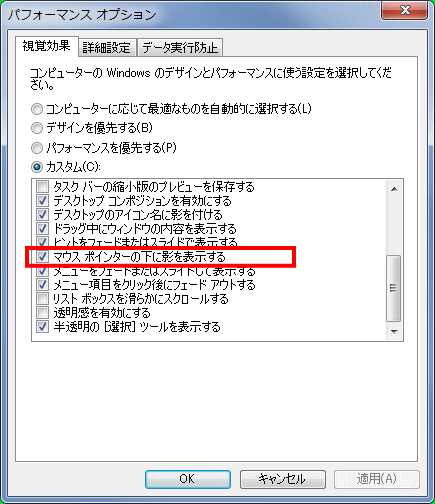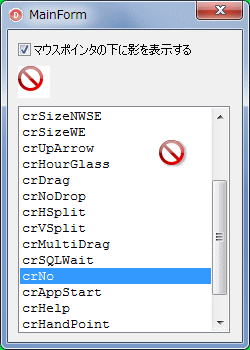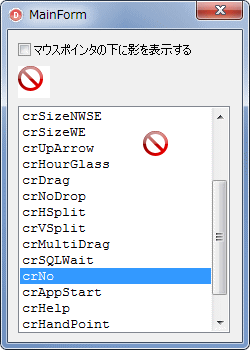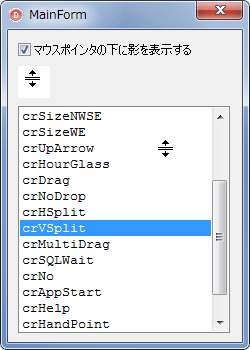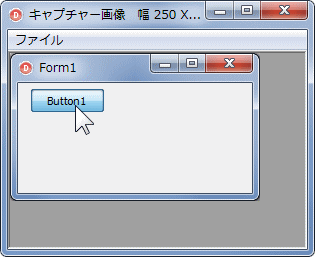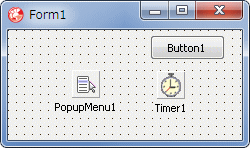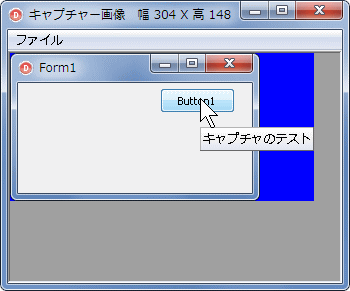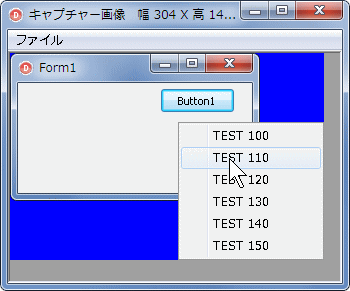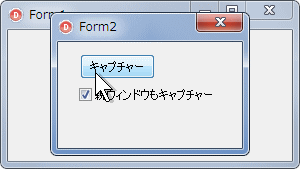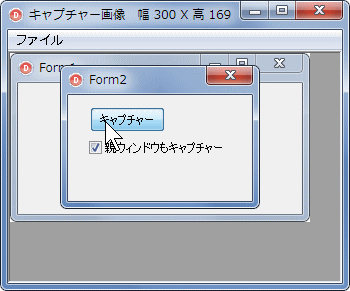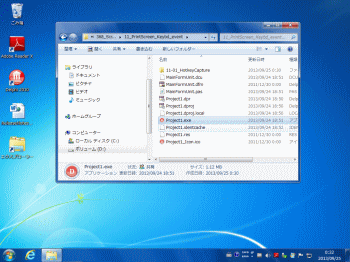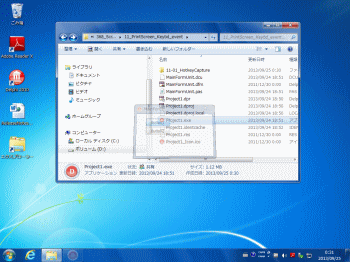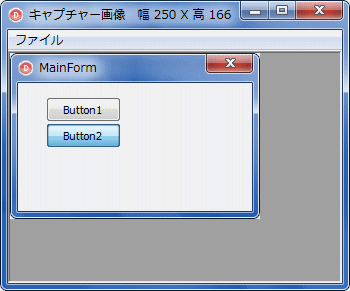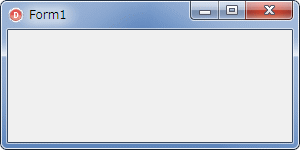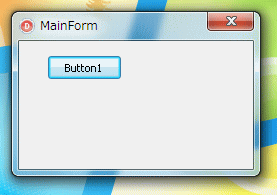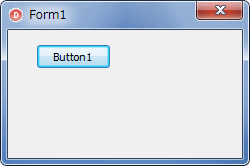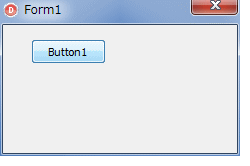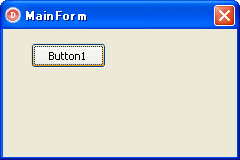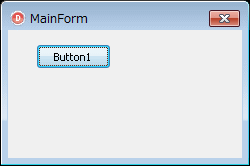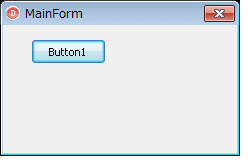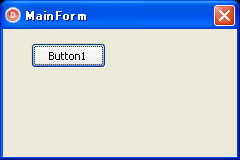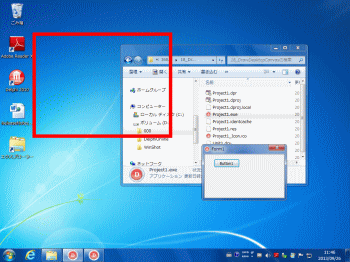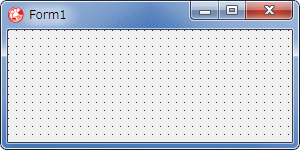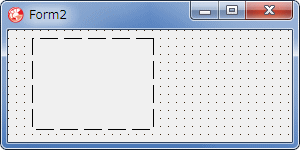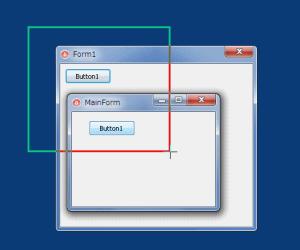Delphi Programming / Object Pascal Delphi サンプルプログラム集
368_スクリーンキャプチャのテスト ( Windows Vista, 7 対応 )
動作確認等
Windows 7 U64(SP1) + Delphi XE Pro Delphi 2009 よりも前のバージョンではコンパイル不可のサンプルあり
368_ScreenCaptureTest.zip [15,528 KB] 2017年08月21日版 (EXE 同梱)
2013年09月26日
キャプチャした画像表示用のフォームを、全て、新規フォーム作成時と同じ [自動生成] とした。それに伴いサンプルコードを整備して記事も修正
サンプルをいくつか追加。ただし、内容はほとんど同じだが、タイトルと説明を変えている
2013年09月29日
前回の更新で、キャプチャした画像表示用フォームの OnShow が、2 回目以降発生しなくったための修正。Activate イベント処理のコードを追加して、OnShow イベントの処理コードは削除
2013年10月04日
矩形領域選択 (矩形範囲選択) のサンプルを追加
一部のサンプルで、ビットマップの解放処理を忘れていたので修正
2016年04月10日
矩形領域のキャプチャのテストプログラムを、マルチモニタ対応にした
Windows Vista 以降対応のスクリーンキャプチャのテスト
Windows Vista 以降、ウィンドウのスタイルがかなり変化しました。Windows XP までの時代に作成されたスクリーンキャプチャのソフトでは、キャプチャした画像の体裁がよくない場合があります。そこで、Vista 以降でのスクリーンキャプチャのテストをしてみました。
[備考]
図1
フォーム上の Image1 の AutoSize プロパティの値を Ttue にしている (デフォルトは False)
本ページのサンプルでは、キャプチャしたビットマップを TImage.Picture.Bitmap に直接代入しています。このコードのままだと、アルファチャンネルの情報が失われます。そのため、保存した画像に「ゴミ」が入ることがあります。
この現象を回避するには、キャプチャしたビットマップを直接保存するか、あるいは以下のように、あらかじめ TImage.Picture.Bitmap をアルファチャンネルの処理可能に設定します。または、キャプチャしたビットマップを Assign で代入してください。
copy code
procedure TMainForm.PreviewCaptureImage(Bmp: TBitmap);begin FormCaptureImage.Image1.Picture.Bitmap := nil ;
FormCaptureImage.Image1.Picture.Bitmap.PixelFormat := pf32bit;
FormCaptureImage.Image1.Picture.Bitmap.AlphaFormat := afDefined;
// 追加描画可能なように代入とする.Assignだと追加描画は不可FormCaptureImage.Image1.Picture.Bitmap := Bmp;
FormCaptureImage.Image1.Update;
FormCaptureImage.Show;
end ;
copy code
procedure TMainForm.PreviewCaptureImage(Bmp: TBitmap);begin FormCaptureImage.Image1.Picture.Bitmap := nil ;
FormCaptureImage.Image1.Picture.Bitmap.Assign(Bmp);
FormCaptureImage.Image1.Update;
FormCaptureImage.Show;
end ;
以下はサンプルプログラムのプロジェクトソースです。
copy code
program Project1;uses Forms,
Unit1 in 'Unit1.pas' {Form1} ,
FormCaptureImageUnit in '..\FormCaptureImageUnit.pas' {FormCaptureImage} ;
{$R *.res} begin Application.Initialize;
Application.MainFormOnTaskbar := True;
Application.CreateForm(TForm1, Form1);
Application.CreateForm(TFormCaptureImage, FormCaptureImage);
Application.Run;
end .
Windows XP までは、GetWindowRect 関数でウィンドウのサイズを取得していましたが、Vista 以降では、DwmGetWindowAttribute 関数を使用します。第 2 引数に DWMWA_EXTENDED_FRAME_BOUNDS を指定すると、拡張フレームに対応したウィンドウのサイズを取得できます。
図2
図3
リスト1
copy code
unit MainFormUnit;interface uses Windows, Messages, SysUtils, Variants, Classes, Graphics, Controls, Forms,
Dialogs, StdCtrls, ExtCtrls, DWMAPI;
type TMainForm = class (TForm)
Button1: TButton;
Button2: TButton;
procedure Button1Click(Sender: TObject);procedure Button2Click(Sender: TObject);private { Private 宣言 } function GetWindowRectForVista(hWindow: HWND): TRect;procedure PreviewCaptureImage(Bmp: TBitmap);public { Public 宣言 } end ;var MainForm: TMainForm;
implementation uses FormCaptureImageUnit;{$R *.dfm} // -----------------------------------------------------------------------------// CAPTUREBLTは少なくともDelphi XE以前にはないので追加// -----------------------------------------------------------------------------const CAPTUREBLT = $40000000 ;
// =============================================================================// Windows Vista以降では、フォームのフレームの仕様が拡張されている// これを考慮したウィンドウのTRect構造体の値を取得// =============================================================================function TMainForm.GetWindowRectForVista(hWindow: HWND): TRect;var ARect : TRect;
begin // Windows Vista以降は拡張フレームif CheckWin32Version(6 , 0 ) then begin // 拡張したウィンドウのフレームのTRect構造体の値を取得DwmGetWindowAttribute(hWindow,
DWMWA_EXTENDED_FRAME_BOUNDS,
@ARect,
SizeOf(TRect));
end else begin GetWindowRect(hWindow, ARect);
end ;Result := ARect;
end ;// =============================================================================// Windows Vista以降では、フォームのフレームの仕様が拡張されている// これを考慮しない従来の方法でのウィンドウのキャプチャ// // このフォームのBorderStyleはbsSingleとなっている// =============================================================================procedure TMainForm.Button1Click(Sender: TObject);var ScreenDC : HDC;
hTargetWnd : HWND;
TargetRect : TRect;
bmpOrigin : TBitmap;
begin // キャプチャするのはこのフォームhTargetWnd := Self.Handle;
// キャプチャ対象ウィンドウのサイズと位置を取得GetWindowRect(hTargetWnd, TargetRect);
// キャプチャーした画像を格納するビットマップを作成bmpOrigin := TBitmap.Create;
bmpOrigin.PixelFormat := pf32bit;
bmpOrigin.Width := TargetRect.Right - TargetRect.Left;
bmpOrigin.Height := TargetRect.Bottom - TargetRect.Top;
try // デスクトップのデバイスコンテキスを取得ScreenDC := CreateDC('DISPLAY' , nil , nil , nil );
try // 指定矩形範囲をビットマップbmpOriginにBitBltするBitBlt(bmpOrigin.Canvas.Handle,
0 ,0 ,TargetRect.Right - TargetRect.Left,
TargetRect.Bottom - TargetRect.Top,
ScreenDC,
TargetRect.Left,
TargetRect.Top,
SRCCOPY or CAPTUREBLT);
finally DeleteDC(ScreenDC);
end ;// キャプチャした画像をプレビュー表示// bmpOrigin(TBitmap)がキャプチャしたビットマップ画像PreviewCaptureImage(bmpOrigin);
finally FreeAndNil(bmpOrigin);
end ;end ;// =============================================================================// Windows Vista以降では、フォームのフレームの仕様が拡張されている// これを考慮したウィンドウのキャプチャ// // このフォームのBorderStyleはbsSingleとなっている// =============================================================================procedure TMainForm.Button2Click(Sender: TObject);var ScreenDC : HDC;
hTargetWnd : HWND;
TargetRect : TRect;
bmpOrigin : TBitmap;
begin // キャプチャするのはこのフォームhTargetWnd := Self.Handle;
// キャプチャ対象ウィンドウのサイズと位置を取得// Vista以降の角柱フレーム対応TargetRect := GetWindowRectForVista(hTargetWnd);
// キャプチャーした画像を格納するビットマップを作成bmpOrigin := TBitmap.Create;
bmpOrigin.PixelFormat := pf32bit;
bmpOrigin.Width := TargetRect.Right - TargetRect.Left;
bmpOrigin.Height := TargetRect.Bottom - TargetRect.Top;
try // デスクトップのデバイスコンテキスを取得ScreenDC := CreateDC('DISPLAY' , nil , nil , nil );
try // 指定矩形範囲をビットマップbmpOriginにBitBltするBitBlt(bmpOrigin.Canvas.Handle,
0 ,0 ,TargetRect.Right - TargetRect.Left,
TargetRect.Bottom - TargetRect.Top,
ScreenDC,
TargetRect.Left,
TargetRect.Top,
SRCCOPY or CAPTUREBLT);
finally DeleteDC(ScreenDC);
end ;// キャプチャした画像をプレビュー表示// bmpOrigin(TBitmap)がキャプチャしたビットマップ画像PreviewCaptureImage(bmpOrigin);
finally FreeAndNil(bmpOrigin);
end ;end ;// =============================================================================// キャプチャしたビットマップをプレビュー表示するメソッド// Imaage1のサイズを設定して描画する場合は、Image1.AutoSizeの値をFalseにする// =============================================================================procedure TMainForm.PreviewCaptureImage(Bmp: TBitmap);begin // 追加描画可能なように代入とする.Assignだと追加描画は不可FormCaptureImage.Image1.Picture.Bitmap := nil ;
FormCaptureImage.Image1.Picture.Bitmap := Bmp;
FormCaptureImage.Image1.Update;
FormCaptureImage.Show;
end ;end .
画面のデスクトップやワークエリアのサイズの取得方法は、Windows Vista 以降でも、Windows XP 以前の方法と同じです。
unit MainFormUnit;interface uses Windows, Messages, SysUtils, Variants, Classes, Graphics, Controls, Forms,
Dialogs, StdCtrls, ExtCtrls;
type TMainForm = class (TForm)
Button1: TButton;
Button2: TButton;
Button3: TButton;
Button4: TButton;
Button5: TButton;
procedure Button1Click(Sender: TObject);procedure Button2Click(Sender: TObject);procedure Button3Click(Sender: TObject);procedure Button4Click(Sender: TObject);procedure Button5Click(Sender: TObject);private { Private 宣言 } procedure PreviewCaptureImage(Bmp: TBitmap);public { Public 宣言 } end ;var MainForm: TMainForm;
implementation uses FormCaptureImageUnit;{$R *.dfm} // -----------------------------------------------------------------------------// CAPTUREBLTは少なくともDelphi XE以前にはないので追加// -----------------------------------------------------------------------------const CAPTUREBLT = $40000000 ;
// =============================================================================// デスクトップのキャプチャ例 1// =============================================================================procedure TMainForm.Button1Click(Sender: TObject);var ScreenDC : HDC;
TargetRect : TRect;
bmpOrigin : TBitmap;
begin // キャプチャ対象ウィンドウのサイズと位置を取得TargetRect := Screen.DesktopRect;
// キャプチャーした画像を格納するビットマップを作成bmpOrigin := TBitmap.Create;
bmpOrigin.PixelFormat := pf32bit;
bmpOrigin.Width := TargetRect.Right - TargetRect.Left;
bmpOrigin.Height := TargetRect.Bottom - TargetRect.Top;
try // デスクトップのデバイスコンテキスを取得ScreenDC := CreateDC('DISPLAY' , nil , nil , nil );
try // 指定矩形範囲をビットマップbmpOriginにBitBltするBitBlt(bmpOrigin.Canvas.Handle,
0 ,0 ,TargetRect.Right - TargetRect.Left,
TargetRect.Bottom - TargetRect.Top,
ScreenDC,
TargetRect.Left,
TargetRect.Top,
SRCCOPY or CAPTUREBLT);
finally DeleteDC(ScreenDC);
end ;// キャプチャした画像をプレビュー表示PreviewCaptureImage(bmpOrigin);
finally FreeAndNil(bmpOrigin);
end ;end ;// =============================================================================// デスクトップのキャプチャ例 2// =============================================================================procedure TMainForm.Button2Click(Sender: TObject);var ScreenDC : HDC;
bmpOrigin : TBitmap;
begin // キャプチャーした画像を格納するビットマップを作成bmpOrigin := TBitmap.Create;
bmpOrigin.PixelFormat := pf32bit;
bmpOrigin.Width := Screen.Width;
bmpOrigin.Height := Screen.Height;
try // デスクトップのデバイスコンテキスを取得ScreenDC := CreateDC('DISPLAY' , nil , nil , nil );
try // 指定矩形範囲をビットマップbmpOriginにBitBltするBitBlt(bmpOrigin.Canvas.Handle,
0 ,0 ,Screen.Width,
Screen.Height,
ScreenDC,
Screen.DesktopLeft,
Screen.DesktopTop,
SRCCOPY or CAPTUREBLT);
finally DeleteDC(ScreenDC);
end ;// キャプチャした画像をプレビュー表示PreviewCaptureImage(bmpOrigin);
finally FreeAndNil(bmpOrigin);
end ;end ;// =============================================================================// デスクトップのキャプチャ例 3// =============================================================================procedure TMainForm.Button3Click(Sender: TObject);var ScreenDC : HDC;
bmpOrigin : TBitmap;
begin // キャプチャーした画像を格納するビットマップを作成bmpOrigin := TBitmap.Create;
bmpOrigin.PixelFormat := pf32bit;
bmpOrigin.Width := Screen.DesktopWidth;
bmpOrigin.Height := Screen.DesktopHeight;
try // デスクトップのデバイスコンテキスを取得ScreenDC := CreateDC('DISPLAY' , nil , nil , nil );
try // 指定矩形範囲をビットマップbmpOriginにBitBltするBitBlt(bmpOrigin.Canvas.Handle,
0 ,0 ,Screen.DesktopWidth,
Screen.DesktopHeight,
ScreenDC,
Screen.DesktopLeft,
Screen.DesktopTop,
SRCCOPY or CAPTUREBLT);
finally DeleteDC(ScreenDC);
end ;// キャプチャした画像をプレビュー表示PreviewCaptureImage(bmpOrigin);
finally FreeAndNil(bmpOrigin);
end ;end ;// =============================================================================// ワークエリアのキャプチャ例 1// =============================================================================procedure TMainForm.Button4Click(Sender: TObject);var ScreenDC : HDC;
TargetRect : TRect;
bmpOrigin : TBitmap;
begin // キャプチャ対象ウィンドウのサイズと位置を取得TargetRect := Screen.WorkAreaRect;
// キャプチャーした画像を格納するビットマップを作成bmpOrigin := TBitmap.Create;
bmpOrigin.PixelFormat := pf32bit;
bmpOrigin.Width := TargetRect.Right - TargetRect.Left;
bmpOrigin.Height := TargetRect.Bottom - TargetRect.Top;
try // デスクトップのデバイスコンテキスを取得ScreenDC := CreateDC('DISPLAY' , nil , nil , nil );
try // 指定矩形範囲をビットマップbmpOriginにBitBltするBitBlt(bmpOrigin.Canvas.Handle,
0 ,0 ,TargetRect.Right - TargetRect.Left,
TargetRect.Bottom - TargetRect.Top,
ScreenDC,
TargetRect.Left,
TargetRect.Top,
SRCCOPY or CAPTUREBLT);
finally DeleteDC(ScreenDC);
end ;// キャプチャした画像をプレビュー表示PreviewCaptureImage(bmpOrigin);
finally FreeAndNil(bmpOrigin);
end ;end ;// =============================================================================// ワークエリアのキャプチャ例 2// =============================================================================procedure TMainForm.Button5Click(Sender: TObject);var ScreenDC : HDC;
bmpOrigin : TBitmap;
begin // キャプチャーした画像を格納するビットマップを作成bmpOrigin := TBitmap.Create;
bmpOrigin.PixelFormat := pf32bit;
bmpOrigin.Width := Screen.WorkAreaWidth;
bmpOrigin.Height := Screen.WorkAreaHeight;
try // デスクトップのデバイスコンテキスを取得ScreenDC := CreateDC('DISPLAY' , nil , nil , nil );
try // 指定矩形範囲をビットマップbmpOriginにBitBltするBitBlt(bmpOrigin.Canvas.Handle,
0 ,0 ,Screen.WorkAreaWidth,
Screen.WorkAreaHeight,
ScreenDC,
Screen.WorkAreaLeft,
Screen.WorkAreaTop,
SRCCOPY or CAPTUREBLT);
finally DeleteDC(ScreenDC);
end ;// キャプチャした画像をプレビュー表示PreviewCaptureImage(bmpOrigin);
finally FreeAndNil(bmpOrigin);
end ;end ;// =============================================================================// キャプチャしたビットマップをプレビュー表示するメソッド// Imaage1のサイズを設定して描画する場合は、Image1.AutoSizeの値をFalseにする// =============================================================================procedure TMainForm.PreviewCaptureImage(Bmp: TBitmap);begin // 追加描画可能なように代入とする.Assignだと追加描画は不可FormCaptureImage.Image1.Picture.Bitmap := nil ;
FormCaptureImage.Image1.Picture.Bitmap := Bmp;
FormCaptureImage.Image1.Update;
FormCaptureImage.Show;
end ;end .
Vista 以降で実装された、ウィンドウの下の影の部分もキャプチャするには、この影の部分の大きさを知る必要があります。
図4
リスト2
copy code
unit MainFormUnit;interface uses Windows, Messages, SysUtils, Variants, Classes, Graphics, Controls, Forms,
Dialogs, StdCtrls, ExtCtrls, DWMAPI;
type TMainForm = class (TForm)
Button1: TButton;
procedure Button1Click(Sender: TObject);private { Private 宣言 } function GetWindowRectForVista(hWindow: HWND): TRect;procedure PreviewCaptureImage(Bmp: TBitmap);procedure DifferentiateColor(BackColor: TColor; A1, B1: TBitmap);public { Public 宣言 } end ;var MainForm: TMainForm;
implementation uses FormCaptureImageUnit, MMSystem;{$R *.dfm} // =============================================================================// Windows Vista以降では、フォームのフレームの仕様が拡張されている// これを考慮したウィンドウのTRect構造体の値を取得// =============================================================================function TMainForm.GetWindowRectForVista(hWindow: HWND): TRect;var ARect : TRect;
begin // Windows Vista以降は拡張フレームif CheckWin32Version(6 , 0 ) then begin // 拡張したウィンドウのフレームのTRect構造体の値を取得DwmGetWindowAttribute(hWindow,
DWMWA_EXTENDED_FRAME_BOUNDS,
@ARect,
SizeOf(TRect));
end else begin GetWindowRect(hWindow, ARect);
end ;Result := ARect;
end ;// =============================================================================// Windows Vista以降では、フォーム下に影(シャドウウィンドウか)が表示される// この部分を調べるコード// // このプロジェクトはApplication.MainFormOnTaskbar := False;としている// =============================================================================procedure TMainForm.Button1Click(Sender: TObject);// CAPTUREBLTは少なくともDelphi XE以前にはないので定義const CAPTUREBLT = $40000000 ;
var StartTime : DWORD;
ScreenDC : HDC;
hTargetWnd : HWND;
TargetRect : TRect;
bmpOrigin : TBitmap;
bmpBackColor : TBitmap;
ColorBack : TColor;
BackForm : TForm;
begin // 指定時間が経過したらキャプチャ開始Starttime := timeGetTime;
while (timeGetTime - StartTime) < 3000 do begin Sleep(10 );
Application.ProcessMessages;
end ;// その時アクティブなウィンドウをキャプチャーhTargetWnd := Windows.GetForegroundWindow;
// 背景色ColorBack := clGreen;
// キャプチャ対象ウィンドウのサイズと位置を取得// Vista以降の拡張フレーム対応TargetRect := GetWindowRectForVista(hTargetWnd);
// 確認のために少し大きいサイズでキャプチャTargetRect.Left := TargetRect.Left - 30 ;
TargetRect.Top := TargetRect.Top - 30 ;
TargetRect.Right := TargetRect.Right + 30 ;
TargetRect.Bottom := TargetRect.Bottom + 30 ;
// キャプチャーした画像を格納するビットマップを作成bmpOrigin := TBitmap.Create;
bmpOrigin.PixelFormat := pf32bit;
bmpOrigin.Width := TargetRect.Right - TargetRect.Left;
bmpOrigin.Height := TargetRect.Bottom - TargetRect.Top;
// 背景色を指定したウィンドウのキャプチャー画用ビットマップbmpBackColor := TBitmap.Create;
bmpBackColor.PixelFormat := pf32bit;
bmpBackColor.Width := TargetRect.Right - TargetRect.Left;
bmpBackColor.Height := TargetRect.Bottom - TargetRect.Top;
try // デスクトップのデバイスコンテキスを取得ScreenDC := CreateDC('DISPLAY' , nil , nil , nil );
// キャプチャー範囲をbmpOriginにBitBltBitBlt(bmpOrigin.Canvas.Handle,
0 ,0 ,TargetRect.Right - TargetRect.Left,
TargetRect.Bottom - TargetRect.Top,
ScreenDC,
TargetRect.Left,
TargetRect.Top,
SRCCOPY or CAPTUREBLT);
// 背景色用のフォームを作成BackForm := TForm.Create(Self);
try BackForm.Position := poDesigned;
BackForm.BorderStyle := bsNone;
// そのサイズと位置をキャプチャーする範囲の値と合わせるBackForm.SetBounds(TargetRect.Left,
TargetRect.Top,
TargetRect.Right - TargetRect.Left,
TargetRect.Bottom - TargetRect.Top);
// 背景色で塗り潰すBackForm.Color := ColorBack;
// 表示するBackForm.Show;
UpdateWindow(BackForm.Handle);
// その上に目的のウィンドウを表示するSetForegroundWindow(hTargetWnd);
// Windows XPではこれがないと描画が完了しない画像となる場合があるUpdateWindow(hTargetWnd);
// その重ねた画像をビットマップbmpBackColorにBitBltBitBlt(bmpBackColor.Canvas.Handle,
0 ,0 ,TargetRect.Right - TargetRect.Left,
TargetRect.Bottom - TargetRect.Top,
ScreenDC,
TargetRect.Left,
TargetRect.Top,
SRCCOPY or CAPTUREBLT);
// 色が重ねっていないところを背景色にしてbmpOriginに返す// 色が重なっていないところがウィンドウ影部分となるDifferentiateColor(BackForm.Color, bmpBackColor, bmpOrigin);
finally DeleteDC(ScreenDC);
FreeAndNil(BackForm);
end ;// キャプチャした画像をプレビュー表示PreviewCaptureImage(bmpOrigin);
finally FreeAndNil(bmpOrigin);
FreeAndNil(bmpBackColor);
end ;end ;// =============================================================================// キャプチャしたビットマップをプレビュー表示するメソッド// Imaage1のサイズを設定して描画する場合は、Image1.AutoSizeの値をFalseにする// =============================================================================procedure TMainForm.PreviewCaptureImage(Bmp: TBitmap);begin // 追加描画可能なように代入とする.Assignだと追加描画は不可FormCaptureImage.Image1.Picture.Bitmap := nil ;
FormCaptureImage.Image1.Picture.Bitmap := Bmp;
FormCaptureImage.Image1.Update;
FormCaptureImage.Show;
end ;// =============================================================================// 影の部分を除いた部分を指定色で塗り潰す// // A1 背景がBackColorの矩形領域に、ウィンドを重ねた画像// B1 指定領域の背景もそのままキャプチャーした画像// =============================================================================procedure TMainForm.DifferentiateColor(BackColor: TColor; A1, B1: TBitmap);var SizeX : Integer;
SizeY : Integer;
X : Integer;
Y : Integer;
begin SizeX := A1.Width;
SizeY := A1.Height;
for X := 0 to SizeX - 1 do begin for Y := 0 to SizeY -1 do begin if A1.Canvas.Pixels[X, Y] = BackColor then begin B1.Canvas.Pixels[X, Y] := BackColor;
end ;end ;end ;end ;end .
前のテストプログラムで「影」の部分のサイズを知ることができました。この情報を元に、ウィンドウのフレームサイズに、これらの値を加算したサイズでキャプチャする例です。
図5
copy code
unit MainFormUnit;interface uses Windows, Messages, SysUtils, Variants, Classes, Graphics, Controls, Forms,
Dialogs, StdCtrls, ExtCtrls, DWMAPI;
type TMainForm = class (TForm)
Button1: TButton;
procedure Button1Click(Sender: TObject);private { Private 宣言 } function GetWindowRectForVista(hWindow: HWND): TRect;procedure PreviewCaptureImage(Bmp: TBitmap);public { Public 宣言 } end ;var MainForm: TMainForm;
implementation uses FormCaptureImageUnit, MMSystem;{$R *.dfm} // =============================================================================// Windows Vista以降では、フォームのフレームの仕様が拡張されている// これを考慮したウィンドウのTRect構造体の値を取得// =============================================================================function TMainForm.GetWindowRectForVista(hWindow: HWND): TRect;var ARect : TRect;
begin // Windows Vista以降は拡張フレームif CheckWin32Version(6 , 0 ) then begin // 拡張したウィンドウのフレームのTRect構造体の値を取得DwmGetWindowAttribute(hWindow,
DWMWA_EXTENDED_FRAME_BOUNDS,
@ARect,
SizeOf(TRect));
end else begin GetWindowRect(hWindow, ARect);
end ;Result := ARect;
end ;// =============================================================================// Windows Vista以降では、フォーム下に影(シャドウウィンドウか)が表示される// この部分も含めてキャプチャするコード// 単にキャプチャする範囲を影のある分だけ広げるだけ// // このプロジェクトはApplication.MainFormOnTaskbar := False;としている// =============================================================================procedure TMainForm.Button1Click(Sender: TObject);// CAPTUREBLTは少なくともDelphi XE以前にはないので定義const CAPTUREBLT = $40000000 ;
var StartTime : DWORD;
ScreenDC : HDC;
hTargetWnd : HWND;
TargetRect : TRect;
bmpOrigin : TBitmap;
begin // 指定時間が経過したらキャプチャ開始Starttime := timeGetTime;
while (timeGetTime - StartTime) < 3000 do begin Sleep(100 );
Application.ProcessMessages;
end ;// その時アクティブなウィンドウをキャプチャーhTargetWnd := Windows.GetForegroundWindow;
// キャプチャ対象ウィンドウのサイズと位置を取得// Vista以降の拡張フレーム対応TargetRect := GetWindowRectForVista(hTargetWnd);
// 影の部分を追加if CheckWin32Version(6 , 0 ) then begin TargetRect.Left := TargetRect.Left - 11 ;
TargetRect.Top := TargetRect.Top - 11 ;
TargetRect.Right := TargetRect.Right + 16 ;
TargetRect.Bottom := TargetRect.Bottom + 18 ;
end ;// キャプチャーした画像を格納するビットマップを作成bmpOrigin := TBitmap.Create;
bmpOrigin.PixelFormat := pf32bit;
bmpOrigin.Width := TargetRect.Right - TargetRect.Left;
bmpOrigin.Height := TargetRect.Bottom - TargetRect.Top;
try // デスクトップのデバイスコンテキスを取得ScreenDC := CreateDC('DISPLAY' , nil , nil , nil );
try // キャプチャー範囲をbmpOriginにBitBltBitBlt(bmpOrigin.Canvas.Handle,
0 ,0 ,TargetRect.Right - TargetRect.Left,
TargetRect.Bottom - TargetRect.Top,
ScreenDC,
TargetRect.Left,
TargetRect.Top,
SRCCOPY or CAPTUREBLT);
finally DeleteDC(ScreenDC);
end ;// キャプチャした画像をプレビュー表示PreviewCaptureImage(bmpOrigin);
finally FreeAndNil(bmpOrigin);
end ;end ;// =============================================================================// キャプチャしたビットマップをプレビュー表示するメソッド// Imaage1のサイズを設定して描画する場合は、Image1.AutoSizeの値をFalseにする// =============================================================================procedure TMainForm.PreviewCaptureImage(Bmp: TBitmap);begin // 追加描画可能なように代入とする.Assignだと追加描画は不可FormCaptureImage.Image1.Picture.Bitmap := nil ;
FormCaptureImage.Image1.Picture.Bitmap := Bmp;
FormCaptureImage.Image1.Update;
FormCaptureImage.Show;
end ;end .
ウィンドウの影の部分のサイズを調べるテストで、表面を単一色で塗り潰したフォームを使用しました。これを利用して、背景色を指定してキャプチャする例です。
[備考]
図6
図7
リスト4
copy code
unit MainFormUnit;interface uses Windows, Messages, SysUtils, Variants, Classes, Graphics, Controls, Forms,
Dialogs, StdCtrls, ExtCtrls, DWMAPI;
type TMainForm = class (TForm)
Button1: TButton;
ColorBox1: TColorBox;
procedure FormShow(Sender: TObject);procedure Button1Click(Sender: TObject);private { Private 宣言 } function GetWindowRectForVista(hWindow: HWND): TRect;procedure PreviewCaptureImage(Bmp: TBitmap);public { Public 宣言 } end ;var MainForm: TMainForm;
implementation uses FormCaptureImageUnit, MMSystem;{$R *.dfm} // =============================================================================// フォームを表示した時の処理// =============================================================================procedure TMainForm.FormShow(Sender: TObject);begin // 背景色のデフォルト設定ColorBox1.Selected := clWhite;
end ;// =============================================================================// Windows Vista以降では、フォームのフレームの仕様が拡張されている// これを考慮したウィンドウのTRect構造体の値を取得// =============================================================================function TMainForm.GetWindowRectForVista(hWindow: HWND): TRect;var ARect : TRect;
begin // Windows Vista以降は拡張フレームif CheckWin32Version(6 , 0 ) then begin // 拡張したウィンドウのフレームのTRect構造体の値を取得DwmGetWindowAttribute(hWindow,
DWMWA_EXTENDED_FRAME_BOUNDS,
@ARect,
SizeOf(TRect));
end else begin GetWindowRect(hWindow, ARect);
end ;Result := ARect;
end ;// =============================================================================// 背景色を指定したキャプチャ// 全体を塗り潰したフォームの上に、目的のウィンドウを表示してキャプチャ// // このプロジェクトはApplication.MainFormOnTaskbar := False;としている// =============================================================================procedure TMainForm.Button1Click(Sender: TObject);// CAPTUREBLTは少なくともDelphi XE以前にはないので定義const CAPTUREBLT = $40000000 ;
var StartTime : DWORD;
ScreenDC : HDC;
hTargetWnd : HWND;
TargetRect : TRect;
bmpOrigin : TBitmap;
BackForm : TForm;
begin // 指定時間が経過したらキャプチャ開始Starttime := timeGetTime;
while (timeGetTime - StartTime) < 3000 do begin Sleep(100 );
Application.ProcessMessages;
end ;// その時アクティブなウィンドウをキャプチャーhTargetWnd := Windows.GetForegroundWindow;
// キャプチャ対象ウィンドウのサイズと位置を取得// Vista以降の拡張フレーム対応TargetRect := GetWindowRectForVista(hTargetWnd);
// 影の部分を追加if CheckWin32Version(6 , 0 ) then begin TargetRect.Left := TargetRect.Left - 11 ;
TargetRect.Top := TargetRect.Top - 11 ;
TargetRect.Right := TargetRect.Right + 16 ;
TargetRect.Bottom := TargetRect.Bottom + 18 ;
end ;// キャプチャーした画像を格納するビットマップを作成bmpOrigin := TBitmap.Create;
bmpOrigin.PixelFormat := pf32bit;
bmpOrigin.Width := TargetRect.Right - TargetRect.Left;
bmpOrigin.Height := TargetRect.Bottom - TargetRect.Top;
try // デスクトップのデバイスコンテキスを取得ScreenDC := CreateDC('DISPLAY' , nil , nil , nil );
// 背景色要のフォームを作成BackForm := TForm.Create(Self);
try BackForm.Position := poDesigned;
BackForm.BorderStyle := bsNone;
// そのサイズと位置をキャプチャーする範囲の値と合わせるBackForm.SetBounds(TargetRect.Left,
TargetRect.Top,
TargetRect.Right - TargetRect.Left,
TargetRect.Bottom - TargetRect.Top);
// 背景色で塗り潰すBackForm.Color := ColorBox1.Selected;
// 表示するBackForm.Show;
BackForm.Repaint;
// 少しタイムラグが必要Sleep(20 );
// その上に目的のウィンドウを表示するSetForegroundWindow(hTargetWnd);
// Windows XPではこれがないと描画が完了しない画像となる場合があるUpdateWindow(hTargetWnd);
// その重ねた画像をビットマップbmpBackColorにBitBltBitBlt(bmpOrigin.Canvas.Handle,
0 ,0 ,TargetRect.Right - TargetRect.Left,
TargetRect.Bottom - TargetRect.Top,
ScreenDC,
TargetRect.Left,
TargetRect.Top,
SRCCOPY or CAPTUREBLT);
finally DeleteDC(ScreenDC);
FreeAndNil(BackForm);
end ;// キャプチャした画像をプレビュー表示PreviewCaptureImage(bmpOrigin);
finally FreeAndNil(bmpOrigin);
end ;end ;// =============================================================================// キャプチャしたビットマップをプレビュー表示するメソッド// Imaage1のサイズを設定して描画する場合は、Image1.AutoSizeの値をFalseにする// =============================================================================procedure TMainForm.PreviewCaptureImage(Bmp: TBitmap);begin // 追加描画可能なように代入とする.Assignだと追加描画は不可FormCaptureImage.Image1.Picture.Bitmap := nil ;
FormCaptureImage.Image1.Picture.Bitmap := Bmp;
FormCaptureImage.Image1.Update;
FormCaptureImage.Show;
end ;end .
06_ アルファチャンネル付きキャプチャ - 背景色指定兼用
Delphi 2009 から、TBitmap でアルファチャンネルの操作が可能となりました。
このサンプルコードでは、背景を黒と、白にした状態でキャプチャした 2 つのビットマップを元にアルファチャンネルの処理を行っています。
図8
作成した関数 CaptureWindowImage は背景色を指定したキャプチャも可能にしています。また、 [ウィンドウの下に影を表示する]
になっていても、影なしのキャプチャができるようにしています。
図9
図10
リスト5
copy code
unit MainFormUnit;interface uses Windows, Messages, SysUtils, Variants, Classes, Graphics, Controls, Forms,
Dialogs, StdCtrls, ExtCtrls, DWMAPI;
type TMainForm = class (TForm)
Button1: TButton;
CheckBox1: TCheckBox;
procedure Button1Click(Sender: TObject);private { Private 宣言 } function GetWindowRectForVista(hWindow: HWND): TRect;procedure PreviewCaptureImage(Bmp: TBitmap);procedure CaptureWindowImage(ATargetWnd: HWND; ATargetRect: TRect;ATargetBmp: TBitmap; ANeedShadow: Boolean = True; ABackColor: TColor = clNone);
public { Public 宣言 } end ;var MainForm: TMainForm;
implementation uses FormCaptureImageUnit,
MMSystem;
{$R *.dfm} // -----------------------------------------------------------------------------// Windows Vista以降では、フォームのフレームの仕様が拡張されている// これを考慮したウィンドウのTRect構造体の値を取得// -----------------------------------------------------------------------------function TMainForm.GetWindowRectForVista(hWindow: HWND): TRect;var ARect : TRect;
begin // Windows Vista以降は拡張フレームif CheckWin32Version(6 , 0 ) then begin // 拡張したウィンドウのフレームのTRect構造体の値を取得DwmGetWindowAttribute(hWindow,
DWMWA_EXTENDED_FRAME_BOUNDS,
@ARect,
SizeOf(TRect));
end else begin GetWindowRect(hWindow, ARect);
end ;Result := ARect;
end ;// =============================================================================// アルファチャンネル付きキャプチャ// このプロジェクトはApplication.MainFormOnTaskbar := False;としている// =============================================================================procedure TMainForm.Button1Click(Sender: TObject);var LStartTime : DWORD;
LhTargetWnd : HWND;
LWndRect : TRect;
LBitmap : TBitmap;
begin // 指定時間が経過したらキャプチャ開始LStartTime := timeGetTime;
while (timeGetTime - LStartTime) < 3000 do begin Sleep(100 );
Application.ProcessMessages;
end ;// その時アクティブなウィンドウをキャプチャーLhTargetWnd := Windows.GetForegroundWindow;
// キャプチャ対象ウィンドウのサイズと位置を取得// Vista以降の拡張フレーム対応LWndRect := GetWindowRectForVista(LhTargetWnd);
// 影の部分を追加if CheckBox1.Checked then begin if CheckWin32Version(6 , 0 ) then begin LWndRect.Left := LWndRect.Left - 11 ;
LWndRect.Top := LWndRect.Top - 11 ;
LWndRect.Right := LWndRect.Right + 16 ;
LWndRect.Bottom := LWndRect.Bottom + 18 ;
end ;end ;// キャプチャーした画像を格納するビットマップを作成LBitmap := TBitmap.Create;
try // アルファチャンネル付きキャプチャ実行CaptureWindowImage(LhTargetWnd, LWndRect, LBitmap, True, clNone);
// 取得したビットマップをプレビュー表示PreviewCaptureImage(LBitmap);
finally FreeAndNil(LBitmap);
end ;end ;// -----------------------------------------------------------------------------// キャプチャしたビットマップをプレビュー表示するメソッド// Imaage1のサイズを設定して描画する場合は、Image1.AutoSizeの値をFalseにする// -----------------------------------------------------------------------------procedure TMainForm.PreviewCaptureImage(Bmp: TBitmap);begin // 追加描画可能なように代入とする.Assignだと追加描画は不可FormCaptureImage.Image1.Picture.Bitmap := nil ;
FormCaptureImage.Image1.Picture.Bitmap := Bmp;
FormCaptureImage.Image1.Update;
FormCaptureImage.Show;
end ;// -----------------------------------------------------------------------------// 背景色を指定したキャプチャ画像を取得する関数// 指定したウィンドウハンドルのウィンドウ専用// 戻り値はATargetBmp// ATargetBmpは呼出し側で生成する(サイズはこの関数内で設定する)// // ATargetWnd : 対象のウィンドウのハンドル// ATargetRect : 対象のウィンドウのキャプチャ範囲// 影の領域を踏める場合はその部分を含めたサイズ// ATargetBmp : 戻り値のビットマップ(呼出し側で生成してく。サイズの指定は不要)// ANeedShadow : ウィンドウの半透明の影を描画するか// ウィンドウの影を表示しない設定の時はこの指定は無効// デフォルトはTrue// ABackColor : 背景色。// clNone(デフォルト)の時は背景がARGB(0,0,0,0)の透明色になる// // 影の表示・非表示の切り換えはSystemParametersInfoを使用する方法がある// Windows Vistaには影の表示・非表示の設定はない。Windows 7以降の機能// -----------------------------------------------------------------------------procedure TMainForm.CaptureWindowImage(ATargetWnd: HWND;ATargetRect: TRect; ATargetBmp: TBitmap; ANeedShadow: Boolean;
ABackColor: TColor);
// ---------------------------------------------------------------------------// 関数内関数// 背景を黒にしたキャプチャ画像と背景を白にしたキャプチャ画像// この2つから半透明のアルファチャンネル影付きのビットマップを作成する// // ABackBmp : 畏敬を黒にしてキャプチャしたビットマップ画像// ADstBmp : 畏敬を白にしてキャプチャしたビットマップ画像// ---------------------------------------------------------------------------procedure DeffBitmap(ABackBmp: TBitmap; ADstBmp: TBitmap;ANeedDropShadow: Boolean = True; ABackColor: TColor = clNone);
type TRGBQArray = array [0 ..High(Integer) div 4 - 1 ] of RGBQUAD;
PRGBQArray = ^TRGBQArray;
var LPosY : Integer;
LPosX : Integer;
LpBackQuadArray : PRGBQArray;
LpDstQuadArray : PRGBQArray;
LBackBmpRValue : Byte;
LBackBmpGValue : Byte;
LBackBmpBValue : Byte;
LpDstBmpARGB : RGBQUAD;
LDstBmpAlpha : Single;
LDstBmpRValue : Byte;
LDstBmpGValue : Byte;
LDstBmpBValue : Byte;
LBackAValue : Byte;
LBackRValue : Byte;
LBackGValue : Byte;
LBackBValue : Byte;
begin if ABackColor = clNone then begin LBackAValue := 0 ;
LBackRValue := 0 ;
LBackGValue := 0 ;
LBackBValue := 0 ;
end else begin LBackAValue := $FF ;
LBackRValue := GetRValue(ABackColor);
LBackGValue := GetGValue(ABackColor);
LBackBValue := GetBValue(ABackColor);
end ;ABackBmp.Canvas.Lock;
ADstBmp.Canvas.Lock;
for LPosY := 0 to ABackBmp.Height - 1 do begin // ScanLineを使用した方が処理が速いLpBackQuadArray := ABackBmp.ScanLine[LPosY];
LpDstQuadArray := ADstBmp.ScanLine[LPosY];
for LPosX := 0 to ABackBmp.Width - 1 do begin LBackBmpRValue := LpBackQuadArray[LPosX].rgbRed;
LBackBmpGValue := LpBackQuadArray[LPosX].rgbGreen;
LBackBmpBValue := LpBackQuadArray[LPosX].rgbBlue;
LDstBmpRValue := LpDstQuadArray[LPosX].rgbRed;
LDstBmpGValue := LpDstQuadArray[LPosX].rgbGreen;
LDstBmpBValue := LpDstQuadArray[LPosX].rgbBlue;
// 両方のビットマップの色の差を計算LDstBmpRValue := Abs(LBackBmpRValue - LDstBmpRValue);
LDstBmpGValue := Abs(LBackBmpGValue - LDstBmpGValue);
LDstBmpBValue := Abs(LBackBmpBValue - LDstBmpBValue);
// ---------------------------------------------------------------------// 色を加算して3等分をアルファ値とする// 多色アルファブレンドでは重み付けをすることもある// 本サンプルでは黒の単色の半透明の影なのでこの計算とする// 演算誤差による現象を回避するために実数演算とする// ---------------------------------------------------------------------LDstBmpAlpha := 255.0 - (LDstBmpRValue + LDstBmpGValue + LDstBmpBValue) / 3.0 ;
if LDstBmpAlpha <> 0 then begin // 演算誤差による現象を回避するために実数演算とし、結果のみByteとするLDstBmpRValue := Byte(Trunc(LBackBmpRValue * 255.0 / LDstBmpAlpha));
LDstBmpGValue := Byte(Trunc(LBackBmpGValue * 255.0 / LDstBmpAlpha));
LDstBmpBValue := Byte(Trunc(LBackBmpBValue * 255.0 / LDstBmpAlpha));
end else begin LDstBmpRValue := 0 ;
LDstBmpGValue := 0 ;
LDstBmpBValue := 0 ;
end ;LpDstBmpARGB.rgbRed := LDstBmpRValue;
LpDstBmpARGB.rgbGreen := LDstBmpGValue;
LpDstBmpARGB.rgbBlue := LDstBmpBValue;
// 影を必要としない場合は一定の不透明度以下のピクセルを透明色にする// 影が必要ない場合とは影の領域をキャプチャしない時if ANeedDropShadow then begin LpDstBmpARGB.rgbReserved := Trunc(LDstBmpAlpha);
end else begin if (Trunc(LDstBmpAlpha) < 200 ) then begin LpDstBmpARGB.rgbReserved := LBackAValue;
LpDstBmpARGB.rgbRed := LBackRValue;
LpDstBmpARGB.rgbGreen := LBackGValue;
LpDstBmpARGB.rgbBlue := LBackBValue;
end else begin LpDstBmpARGB.rgbReserved := Trunc(LDstBmpAlpha);
end ;end ;LpDstQuadArray[LPosX] := LpDstBmpARGB;
end ;end ;ABackBmp.Canvas.Unlock;
ADstBmp.Canvas.Unlock;
// これにしないと結果が反映されないADstBmp.AlphaFormat := afDefined;
end ;// ---------------------------------------------------------------------------const CAPTUREBLT = $40000000 ;
var LWidth : Integer;
LHeight : Integer;
LScreenDC : HDC;
LbmpBackColor : TBitmap;
LBackForm : TForm;
LHasWndShdow : Boolean;
LShadowCheck : Boolean;
begin // システムがウィンドウの影を表示する設定になっているかを調べるSystemParametersInfo(SPI_GETDROPSHADOW, 0 , @LHasWndShdow, 0 );
if LHasWndShdow = False then ANeedShadow := False;ATargetBmp.PixelFormat := pf32bit;
// デスクトップのデバイスコンテキスを取得LScreenDC := CreateDC('DISPLAY' , nil , nil , nil );
LWidth := ATargetRect.Right - ATargetRect.Left;
LHeight := ATargetRect.Bottom - ATargetRect.Top;
ATargetBmp.SetSize(LWidth, LHeight);
// キャプチャーした画像を格納するビットマップを作成LbmpBackColor := TBitmap.Create;
try LbmpBackColor.PixelFormat := pf32bit;
LbmpBackColor.SetSize(LWidth, LHeight);
// 背景色要のフォームを作成LBackForm := TForm.Create(Self);
try LBackForm.Position := poDesigned;
LBackForm.BorderStyle := bsNone;
// そのサイズと位置をキャプチャーする範囲の値と合わせるLBackForm.SetBounds(ATargetRect.Left, ATargetRect.Top, LWidth, LHeight);
// 背景色は黒とする// ウィンドウの影を表示しない設定で背景を透明にしない時はその色にするLShadowCheck := (not LHasWndShdow) and (ABackColor <> clNone);
LShadowCheck := LShadowCheck or (ANeedShadow and (ABackColor <> clNone));
if LShadowCheck then begin LBackForm.Color := ABackColor;
end else begin LBackForm.Color := clBlack;
end ;// 表示するLBackForm.Show;
LBackForm.Repaint;
// 少しタイムラグが必要Sleep(10 );
// その上に目的のウィンドウを表示するSetForegroundWindow(ATargetWnd);
// Windows XPではこれがないと描画が完了しない画像となる場合があるUpdateWindow(ATargetWnd);
Sleep(10 );
// 背景色が黒のウィンドウをキャプチャBitBlt(LbmpBackColor.Canvas.Handle,
0 , 0 , LWidth, LHeight,LScreenDC,
ATargetRect.Left, ATargetRect.Top, SRCCOPY or CAPTUREBLT);
// 今度は背景色を白とするif LShadowCheck then begin ATargetBmp.Assign(LbmpBackColor);
end else begin LBackForm.Color := clWhite;
LBackForm.Repaint;
Sleep(10 );
// 背景色を白にして目的のウィンドウをキャプチャ// 背景が白の矩形ウインドウの上に影付きのウィンドウの画像が描画されるBitBlt(ATargetBmp.Canvas.Handle,
0 , 0 , LWidth, LHeight,LScreenDC,
ATargetRect.Left, ATargetRect.Top, SRCCOPY or CAPTUREBLT);
// アルファーチャンネル処理// 結果は第2引数のTBitmapDeffBitmap(LbmpBackColor, ATargetBmp, ANeedShadow, ABackColor);
end ;finally FreeAndNil(LBackForm);
end ;finally DeleteDC(LScreenDC);
FreeAndNil(LbmpBackColor);
end ;end ;end .
アルファチャンネル付きでキャプチャした場合、透過状態を確認するために、市松模様の画像を背景に描画する方法がよく利用されています。
図11
リスト6
copy code
unit Unit1;interface uses Windows, Messages, SysUtils, Variants, Classes, Graphics, Controls, Forms,
Dialogs, StdCtrls, ExtCtrls;
type TForm1 = class (TForm)
Button1: TButton;
procedure Button1Click(Sender: TObject);private { Private 宣言 } procedure PreviewCaptureImage(Bmp: TBitmap);public { Public 宣言 } end ;var Form1: TForm1;
implementation uses FormCaptureImageUnit;
{$R *.dfm} // =============================================================================// アルファチャンネル付きでキャプチャして保存したビットマップを表示// // アルファチャンネル表示するには、AlphaFormatをafDefinedにする// AlphaFormatのデフォルト値はafIgnored// 透過状態の確認のためにプレビュー画面の背景に画像を表示する例// =============================================================================procedure TForm1.Button1Click(Sender: TObject);var LbmpOrigin : TBitmap;
LbmpBack : TBitmap;
begin LbmpOrigin := TBitmap.Create;
LbmpBack := TBitmap.Create;
try // プレビュー画面に表示するびっとマップ画像LbmpOrigin.LoadFromFile('100.bmp' );
LbmpOrigin.AlphaFormat := afDefined;
// プレビューフォーム上のTScrollBoxに背景画像を指定LbmpBack.LoadFromFile('backTexture_01.bmp' );
FormCaptureImage.ScrollBox1.Brush.Bitmap := LbmpBack;
PreviewCaptureImage(LbmpOrigin);
finally // 解放処理FreeAndNil(LbmpOrigin);
FreeAndNil(LbmpBack);
end ;end ;// =============================================================================// キャプチャしたビットマップをプレビュー表示するメソッド// Imaage1のサイズを設定して描画する場合は、Image1.AutoSizeの値をFalseにする// =============================================================================procedure TForm1.PreviewCaptureImage(Bmp: TBitmap);begin // 追加描画可能なように代入とする.Assignだと追加描画は不可FormCaptureImage.Image1.Picture.Bitmap := nil ;
FormCaptureImage.Image1.Picture.Bitmap := Bmp;
FormCaptureImage.Image1.Update;
FormCaptureImage.Show;
end ;end .
08_ アルファチャンネル付き画像を TImage に描画
上のサンプルコードで保存したビットマップは、アルファチャンネル付きのビットマップを表示できるアプリケーションでなければ正しく表示できません。Photoshop (どのバージョンからかは不明) ではサポートしているようです。また、現在は多くのウェブブラウザがアルファチャンネル付き画像の表示が可能となっていますが、ビットマップのアルファチャンネルはサポートしていません。。
TImage で表示する場合は、次のコードのように、TBitmap の AlphaFormat の値を afDefined にします。AlphaFormat のデフォルトである afIgnored のままだとアルファチャンネル部分の情報は描画されません。このプロパティは、Delphi 2009 以降に実装されています。
下図は、この上のサンプルでキャプチャして保存した、添付の画像を表示したものです。
図12
図13
図14
アルファチャンネルの情報があるピクセルの部分、つまり、半透明部分は黒となる
リスト7
copy code
unit Unit2;interface uses Windows, Messages, SysUtils, Variants, Classes, Graphics, Controls, Forms,
Dialogs, ExtCtrls, StdCtrls, ExtDlgs;
type TForm1 = class (TForm)
Button1: TButton;
Image1: TImage;
OpenPictureDialog1: TOpenPictureDialog;
procedure Button1Click(Sender: TObject);private { Private 宣言 } ADir : String ;
public { Public 宣言 } end ;var Form1: TForm1;
implementation {$R *.dfm} // =============================================================================// アルファチャンネル付きでキャプチャして保存したビットマップを表示// // アルファチャンネル表示するには、AlphaFormatをafDefinedにする// AlphaFormatのデフォルト値はafIgnored// =============================================================================procedure TForm1.Button1Click(Sender: TObject);begin if ADir = '' then begin OpenPictureDialog1.InitialDir := ExtractFilePath(Application.ExeName);
end else begin OpenPictureDialog1.InitialDir := ADir;
end ;if OpenPictureDialog1.Execute then begin Image1.Picture.Bitmap.LoadFromFile(OpenPictureDialog1.FileName);
Image1.Picture.Bitmap.AlphaFormat := afDefined;
ADir := ExtractFileDir(OpenPictureDialog1.FileName);
end ;end ;end .
09_ ウィンドウの下の影 ( Drop Shadow ) の表示・非表示の切り換え
ウィンドウの下に影を表示するかしないかは、[パフォーマンスオプション] のダイアログで設定できます。[パフォーマンスオプション] のダイアログは以下のコマンドで起動できます。
SystemPropertiesPerformance.exe
図15
ダイアログ表示の際、管理者への昇格確認のダイアログが表示される
[ウィンドウの下に影を表示する] で設定する
以下は実際に SystemParametersInfo 関数で設定する例です。
図16
影を表示しない設定になっていても影付きでキャプチャできる
モニタの白い領域にウィンドウを表示してキャプチャしている
図17
影を表示する設定になっていても影なしでキャプチャできる
リスト8
copy code
unit MainFormUnit;interface uses Windows, Messages, SysUtils, Variants, Classes, Graphics, Controls, Forms,
Dialogs, StdCtrls, ExtCtrls, DWMAPI;
type TMainForm = class (TForm)
Button1: TButton;
CheckBox1: TCheckBox;
procedure Button1Click(Sender: TObject);private { Private 宣言 } function GetWindowRectForVista(hWindow: HWND): TRect;procedure PreviewCaptureImage(Bmp: TBitmap);public { Public 宣言 } end ;var MainForm: TMainForm;
implementation uses FormCaptureImageUnit,
MMSystem;
{$R *.dfm} // -----------------------------------------------------------------------------// Windows Vista以降では、フォームのフレームの仕様が拡張されている// これを考慮したウィンドウのTRect構造体の値を取得// -----------------------------------------------------------------------------function TMainForm.GetWindowRectForVista(hWindow: HWND): TRect;var LRect: TRect;
begin // Windows Vista以降は拡張フレームif CheckWin32Version(6 , 0 ) then begin // 拡張したウィンドウのフレームのTRect構造体の値を取得DwmGetWindowAttribute(hWindow, DWMWA_EXTENDED_FRAME_BOUNDS, @LRect, SizeOf(TRect));
end else begin GetWindowRect(hWindow, LRect);
end ;Result := LRect;
end ;// =============================================================================// [ウィンドウの下に影を表示する]の設定の切り換え// このプロジェクトはApplication.MainFormOnTaskbar := False;としている// =============================================================================procedure TMainForm.Button1Click(Sender: TObject);const CAPTUREBLT = $40000000 ;
var LStartTime : DWORD;
LhTargetWnd : HWND;
LWndRect : TRect;
LScreenDC : HDC;
LBitmap : TBitmap;
LhasWndShadow : Boolean;
begin // 指定時間が経過したらキャプチャ開始LStartTime := timeGetTime;
while (timeGetTime - LStartTime) < 3000 do begin Sleep(100 );
Application.ProcessMessages;
end ;// その時アクティブなウィンドウをキャプチャーLhTargetWnd := Windows.GetForegroundWindow;
// キャプチャ対象ウィンドウのサイズと位置を取得// Vista以降の拡張フレーム対応LWndRect := GetWindowRectForVista(LhTargetWnd);
// 影の部分を追加if CheckWin32Version(6 , 0 ) then begin LWndRect.Left := LWndRect.Left - 11 ;
LWndRect.Top := LWndRect.Top - 11 ;
LWndRect.Right := LWndRect.Right + 16 ;
LWndRect.Bottom := LWndRect.Bottom + 18 ;
end ;// システムの[ウィンドウの下に影を表示する]の設定を取得SystemParametersInfo(SPI_GETDROPSHADOW, 0 , @LHasWndShadow, 0 );
// システムの[ウィンドウの下に影を表示する]を設定// CheckBox1.Checkedの値を引数にすれば1行で済むif (CheckBox1.Checked) then begin SystemParametersInfo(SPI_SETDROPSHADOW, 0 , Pointer(True), 0 );
end else begin SystemParametersInfo(SPI_SETDROPSHADOW, 0 , Pointer(False), 0 );
end ;// キャプチャーした画像を格納するビットマップを作成LBitmap := TBitmap.Create;
LBitmap.PixelFormat := pf32bit;
LBitmap.SetSize(LWndRect.Right - LWndRect.Left, LWndRect.Bottom - LWndRect.Top);
try // デスクトップのデバイスコンテキスを取得LScreenDC := CreateDC('DISPLAY' , nil , nil , nil );
try // キャプチャー範囲をビットマップに描画BitBlt(LBitmap.Canvas.Handle,
0 ,0 ,LWndRect.Right - LWndRect.Left,
LWndRect.Bottom - LWndRect.Top,
LScreenDC,
LWndRect.Left,
LWndRect.Top,
SRCCOPY or CAPTUREBLT);
finally DeleteDC(LScreenDC);
end ;// キャプチャした画像をプレビュー表示PreviewCaptureImage(LBitmap);
finally FreeAndNil(LBitmap);
end ;// システムの[ウィンドウの下に影を表示する]の設定を元に戻しておくSystemParametersInfo(SPI_SETDROPSHADOW, 0 , Pointer(LhasWndShadow), 0 );
end ;// -----------------------------------------------------------------------------// キャプチャしたビットマップをプレビュー表示するメソッド// Imaage1のサイズを設定して描画する場合は、Image1.AutoSizeの値をFalseにする// -----------------------------------------------------------------------------procedure TMainForm.PreviewCaptureImage(Bmp: TBitmap);begin // 追加描画可能なように代入とする.Assignだと追加描画は不可FormCaptureImage.Image1.Picture.Bitmap := nil ;
FormCaptureImage.Image1.Picture.Bitmap := Bmp;
FormCaptureImage.Image1.Update;
FormCaptureImage.Show;
end ;end .
マウスカーソル位置のウィンドウをキャプチャするには、マウスカーソルがあるウィンドウのハンドルが必要です。これには、WindowFromPoint 関数が使用できますが、この関数は無効化されているウィンドウ (Enabled プロパティが False) は検出してくれません。取得結果は、その親のウィンドウハンドルとなってしまいます (親が無効化の時はそのまた親)。
このサンプルコードでは、3 秒後にウィンドウの情報を取得していますが、これをグローバルホットキー等で取得開始にすれば、マウスカーソル下のウィンドウの情報取得のツールが作成できます。
[備考]
「ウィンドウ」は、フォーム等、視覚的なウィンドウを意味することもありますが、ここでいう「ウィンドウの検出」のウィンドウは、ウィンドウハンドルを持つコントロールを意味します。
自アプリ内であれば、[マウスコントロール下のコントロールの取得] の記事にあるように、VCL のコントロール、コンポーネント類の検出が可能です。
図18
Button1 をクリックすると、3秒後にマウスカーソルがあるウィンドウを検出
この図は Button5 にある場合
他のアプリのウィンドウも検出可能
リスト9
copy code
unit MainFormUnit;interface uses Windows, Messages, SysUtils, Variants, Classes, Graphics, Controls, Forms,
Dialogs, StdCtrls, ExtCtrls;
type TMainForm = class (TForm)
Button1: TButton;
Panel1: TPanel;
Button2: TButton;
Panel2: TPanel;
Button3: TButton;
Button4: TButton;
Button5: TButton;
Edit1: TEdit;
Memo1: TMemo;
procedure Button1Click(Sender: TObject);private { Private 宣言 } public { Public 宣言 } end ;var MainForm: TMainForm;
implementation uses MMSystem;{$R *.dfm} type TWndInfo = record
hWindow : HWND;
pt : TPoint;
end ;PWndInfo= ^TWndInfo;
// -----------------------------------------------------------------------------// ウィンドウのタイトルを取得する関数// -----------------------------------------------------------------------------function GetWindowTitleStr(hWindow: HWND): String ;var Buffer : array [0 ..MAX_PATH-1 ] of Char;
Len : Integer;
begin FillChar(Buffer, SizeOf(Buffer), #0 );
Len := GetWindowText(hWindow, Buffer, Length(Buffer));
if Len > 0 then Result := Buffer else Result := '' ;end ;// -----------------------------------------------------------------------------// ウィンドウのクラス名を取得する関数// -----------------------------------------------------------------------------function GetWindowClassNameStr(hWindow: HWND): String ;var Buffer : array [0 ..MAX_PATH-1 ] of Char;
Len : Integer;
begin FillChar(Buffer, SizeOf(Buffer), #0 );
Len := GetClassName(hWindow, Buffer, Length(Buffer));
if Len > 0 then Result := Buffer else Result := '' ;end ;// -----------------------------------------------------------------------------// EnumChildWindowsのコールバック関数// // この関数の呼び出し側でlParにウィンドウの情報構造体のポインタを渡している// 取得したウィンドウハンドルをこの構造体のメンバーに代入して返す// // 無効化されているウィンドウ(DelphiではEnabledがFalseの場合)は、PtInRectは親// のウィンドウを取得してしまう// そこで更にこのコールバックの再帰処理で子ウィンドウを検索// -----------------------------------------------------------------------------function EnumChildWindowsProc(hWindow: hWnd; lPar: PWndInfo):Boolean; Stdcall ;
var ARect : TRect;
APos : TPoint;
begin Result := True;
// 非表示のウィンドウは対象外if not IsWindowVisible(hWindow) then exit;// マウスカーソル位置のウィンドウのTRect構造体を取得APos := Point(lPar^.pt.x, lPar^.pt.Y);
GetWindowRect(hWindow, ARect);
// APos(マウスカーソル)がTRectの矩形領域内にあれば// それが対象、または親のウィンドウif PtInRect(ARect, APos) then begin // hWindowの子ウィンドウを調べて、なければhWindowが該当ウィンドウEnumChildWindows(hWindow, @EnumChildWindowsProc, LPARAM(lPar));
if lPar^.hWindow = 0 then begin lPar^.hWindow := hWindow;
// 検索終了Result := False;
end ;end ;end ;// =============================================================================// マウスカーソル下のウインドウの検出// // WindowFromPointは無効化のウィンドウは検出しないのでEnumChildWindowsで子ウ// ィンドウを検索して調べる// マウスカーソルがあるウィンドウのタイトルとクラス名をEidt1に表示// =============================================================================procedure TMainForm.Button1Click(Sender: TObject);var StartTime : DWORD;
WndInfo : TWndInfo;
hwindow : HWND;
begin Edit1.Text := '' ;
// 指定時間が経過したら検索開始Starttime := timeGetTime;
while (timeGetTime - StartTime) < 3000 do begin Sleep(100 );
Application.ProcessMessages;
end ;// マウスカーソルの位置を取得GetCursorPos(WndInfo.pt);
// マウスカーソル下のウィンドウハンドルを取得// WindowFromPointは無効化のウィンドウは検出しないhWindow := WindowFromPoint(WndInfo.pt);
if hWindow <> 0 then begin // 子ウィンドウの中から探す// 見つかれば構造体のhWindowにウィンドウハンドル返す// 見つからなけば元の0のままWndInfo.hWindow := 0 ;
EnumChildWindows(hWindow, @EnumChildWindowsProc, LPARAM(@WndInfo));
// 子ウィドウがないか全ての子ウィンドウの中になければ、自身が対象のウィンドウif WndInfo.hWindow = 0 then WndInfo.hWindow := hWindow;if WndInfo.hWindow = Edit1.Handle then begin Edit1.Text := 'This is me !' ;
end else begin Edit1.Text := GetWindowTitleStr(WndInfo.hWindow) + ' ' +
GetWindowClassNameStr(WndInfo.hWindow) ;
end ;end ;end ;end .
スクリーンキャプチャでは、マウスカーソルは別にキャプチャし、キャプチャしたビットマップ画像に重ね描画することになります。このマウスカーソルのキャプチャのコードは Halbow 資料館の[スクリーンのキャプチャ] のページににありますが、ここに再掲しておきます。
マウスカーソルの位置座標と、実際のクリック座標とは異なります。矢印の形をしたマウスカーソルの場合は、矢印の先端がクリック座標です。この座標の差をホットスポット言っています。
図19
copy code
unit MainFormUnit;interface uses Windows, Messages, SysUtils, Variants, Classes, Graphics, Controls, Forms,
Dialogs, StdCtrls, ExtCtrls;
type TMainForm = class (TForm)
Button1: TButton;
Image1: TImage;
procedure Button1Click(Sender: TObject);private { Private 宣言 } public { Public 宣言 } end ;var MainForm: TMainForm;
implementation uses MMSystem;{$R *.dfm} // =============================================================================// マウスカーソルのキャプチャ// このフォーム上にTImageに描画// =============================================================================procedure TMainForm.Button1Click(Sender: TObject);var StartTime : DWORD;
ACursorPos : TPoint;
ACursorInfo : TCursorInfo;
AIconInfo : TIconInfo;
begin // 指定時間が経過したらキャプチャ開始Starttime := timeGetTime;
while (timeGetTime - StartTime) < 3000 do begin Sleep(100 );
Application.ProcessMessages;
end ;// カーソルの位置を取得GetCursorPos(ACursorPos);
ACursorInfo.cbSize := SizeOf(TCursorInfo);
// 現在のカーソルを指定ACursorInfo.flags := CURSOR_SHOWING;
// 現在のマウスカーソルとアイコンとしての情報を取得// ユーザが独自に作成したカーソルもキャプチャ可能となるGetCursorInfo(ACursorInfo);
GetIconInfo(ACursorInfo.hCursor, AIconInfo);
// その情報を元に、Image1に描画するImage1.Picture.Assign(nil );
DrawIconEx(Image1.Canvas.Handle,
0 ,0 ,ACursorInfo.hCursor,
0 ,0 ,0 ,0 ,DI_DEFAULTSIZE or DI_NORMAL);
// AIconInfoが作成したビットマップを解放DeleteObject(AIconInfo.hbmMask);
DeleteObject(AIconInfo.hbmColor);
end ;end .
Windows 2000 以降、デフォルトでは、マウスカーソルの下に「影 (ドロップシャドウ)」がありますが、これはキャプチャしません。この影の部分は、MSDN のレイヤーウィンドウの説明の記事にあるように、アルファシャドー (半透明の影) のレイヤーウィンドウですが、マウスカーソルもこの影の部分もウィンドウとしては検出できません。
次のコードは、この影を含めたマウスカーソルの画像を取得するためのコード例です。MSDN オンラインの記事では不透明度が 75 % となっていますが、ここでは、目視で 50 % と決定しました。
図20
図21
copy code
unit Unit1;interface uses Windows, Messages, SysUtils, Variants, Classes, Graphics, Controls, Forms,
Dialogs, StdCtrls, ExtCtrls;
type TForm1 = class (TForm)
Button1: TButton;
Image1: TImage;
procedure Button1Click(Sender: TObject);private { Private 宣言 } procedure DrawMouseCursor(ACanvas: TCanvas; ALeft, ATop : Integer);public { Public 宣言 } end ;var Form1: TForm1;
implementation uses MMSystem;
{$R *.dfm} // =============================================================================// マウスカーソルの影付きキャプチャ// このフォーム上のTImageに描画// =============================================================================procedure TForm1.Button1Click(Sender: TObject);var StartTime : DWORD;
begin Image1.Picture.Assign(nil );
// 指定時間が経過したらキャプチャ開始Starttime := timeGetTime;
while (timeGetTime - StartTime) < 3000 do begin Sleep(100 );
Application.ProcessMessages;
end ;DrawMouseCursor(Image1.Canvas, 0 , 0 );
end ;// -----------------------------------------------------------------------------// マウスカーソルのマスク画像の処理専用(マウスカーソルの影部分)// // 与えられたビットマップのピクセル[0, 0]と同じ色のピクセルを透明化する// それ以外のピクセルは、透過度をOpadityで指定する値にする// // ABitmap : 処理対象のビットマップ。処理したビットマップを返す// -----------------------------------------------------------------------------procedure ShadowMouseCursorBitmapToTransparent(ABitmap: TBitmap; Opacity: Byte);type TRGBQArray = array [0 ..255 ] of RGBQUAD;
PRGBQArray = ^TRGBQArray;
var LTransColor : TColor;
LTransR : Byte;
LTransG : Byte;
LTransB : Byte;
LRed : Byte;
LGreen : Byte;
LBlue : Byte;
LYPos : Integer;
LXPos : Integer;
LScanArray : PRGBQArray;
LColorQuad : RGBQUAD;
begin // 32bitのビットマップにし、AlphaFormatの値を退避ABitmap.PixelFormat := pf32bit;
ABitmap.AlphaFormat := afDefined;
// 指定色のR,G,Bの各値を取得しておくLTransColor := ABitmap.Canvas.Pixels[1 , ABitmap.Height - 1 ];
LTransR := GetRValue(LTransColor);
LTransG := GetGValue(LTransColor);
LTransB := GetBValue(LTransColor);
for LYPos := 0 to ABitmap.Height - 1 do begin LScanArray := ABitmap.ScanLine[LYPos];
for LXPos := 0 to ABitmap.Width - 1 do begin LRed := LScanArray[LXPos].rgbRed;
LGreen := LScanArray[LXPos].rgbGreen;
LBlue := LScanArray[LXPos].rgbBlue;
if (LTransR = LRed) and (LTransG = LGreen) and (LTransB = LBlue) then begin LColorQuad.rgbBlue := 0 ;
LColorQuad.rgbGreen := 0 ;
LColorQuad.rgbRed := 0 ;
LColorQuad.rgbReserved := 0 ;
end else begin LColorQuad.rgbRed := LRed;
LColorQuad.rgbGreen := LGreen;
LColorQuad.rgbBlue := LBlue;
LColorQuad.rgbReserved := Opacity;
end ;LScanArray[LXPos] := LColorQuad;
end ;end ;end ;// =============================================================================// ACanvasのTCanasにマウスカーソルを描画する// =============================================================================procedure TForm1.DrawMouseCursor(ACanvas: TCanvas; ALeft, ATop : Integer);var LCursorPos : TPoint;
LCursorInfo : TCursorInfo;
LbmpOrigin : TBitmap;
LbmpMask : TBitmap;
begin // マウスカーソルを描画するビットマップ作成LbmpMask := TBitmap.Create;
LbmpOrigin := TBitmap.Create;
try // アルファチャネルの処理をするので、AlphaFormat := afDefined;とするLbmpOrigin.PixelFormat := pf32bit;
LbmpOrigin.AlphaFormat := afDefined;
// カーソルサイズ取得LbmpOrigin.Width := GetSystemMetrics(SM_CXCURSOR);
LbmpOrigin.Height := GetSystemMetrics(SM_CYCURSOR);
LbmpMask.Assign(LbmpOrigin);
// カーソルの位置を取得して現在のカーソルを指定// 現在のカーソルを指定するユーザ独自のカーソルもキャプチャ可能となるGetCursorPos(LCursorPos);
LCursorInfo.cbSize := SizeOf(TCursorInfo);
LCursorInfo.flags := CURSOR_SHOWING;
GetCursorInfo(LCursorInfo);
// DI_MASKにしてマスク画像を取得してビットマップに描画DrawIconEx(LbmpMask.Canvas.Handle,
0 ,0 ,LCursorInfo.hCursor,
0 ,0 ,0 ,0 ,DI_MASK);
// 作成したビットマップを半透明にするShadowMouseCursorBitmapToTransparent(LbmpMask, 50 );
// 元のマウスカーソルの画像を取得DrawIconEx(LbmpOrigin.Canvas.Handle,
ALeft,
ATop,
LCursorInfo.hCursor,
0 ,0 ,0 ,0 ,DI_DEFAULTSIZE or DI_IMAGE);
// 目的のTCanvasに描画する// 半透明化したマスク画像の上に元の画像を重ね描画するACanvas.Draw(ALeft + 2 , ATop + 1 , LbmpMask);
ACanvas.Draw(ALeft, ATop, LbmpOrigin);
finally FreeAndNil(LbmpMask);
FreeAndNil(LbmpOrigin);
DeleteObject(LCursorInfo.hCursor);
end ;end ;end .
マウスカーソルの「影」の部分は実際には「ぼかし」になっていますが、本サンプルではぼかしはしていません。下図はキャプチャした実際の画像を拡大表示したものです。
図22
左がその画像
右は実際のスクリーン上の画像
下図は、マウスカーソルのマスク画像を半透明にした後にガウスぼかしを実行した画像です。下に示すコードを使用しています。不透明度の値を、マイクロソフトの記事に書いてある 75% にしています。
図23
左がその画像
右は実際のスクリーン上の画像
ほとんど同じように見えるが、もう少し不透明度を下げてもいいかも知れない
リスト12
copy code
unit Unit1;interface uses Windows, Messages, SysUtils, Variants, Classes, Graphics, Controls, Forms,
Dialogs, StdCtrls, ExtCtrls;
type TForm1 = class (TForm)
Button1: TButton;
Image1: TImage;
procedure Button1Click(Sender: TObject);private { Private 宣言 } procedure GaussianBlur(ASrcBmp, ADstBmp: TBitmap; ARadius, ARepeat: integer);procedure DrawMouseCursor(ACanvas: TCanvas; ALeft, ATop : Integer);public { Public 宣言 } end ;var Form1: TForm1;
implementation uses MMSystem;
{$R *.dfm} // =============================================================================// マウスカーソルの影付きキャプチャ// このフォーム上のTImageに描画// =============================================================================procedure TForm1.Button1Click(Sender: TObject);var StartTime : DWORD;
begin Image1.Picture.Assign(nil );
// 指定時間が経過したらキャプチャ開始Starttime := timeGetTime;
while (timeGetTime - StartTime) < 3000 do begin Sleep(100 );
Application.ProcessMessages;
end ;DrawMouseCursor(Image1.Canvas, 0 , 0 );
end ;// -----------------------------------------------------------------------------// マウスカーソルのマスク画像の処理専用(マウスカーソルの影部分)// // 与えられたビットマップのピクセル[0, 0]と同じ色のピクセルを透明化する// それ以外のピクセルは、透過度をOpadityで指定する値にする// // ABitmap : 処理対象のビットマップ。処理したビットマップを返す// -----------------------------------------------------------------------------procedure ShadowMouseCursorBitmapToTransparent(ABitmap: TBitmap; Opacity: Byte);type TRGBQArray = array [0 ..255 ] of RGBQUAD;
PRGBQArray = ^TRGBQArray;
var LTransColor : TColor;
LTransR : Byte;
LTransG : Byte;
LTransB : Byte;
LRed : Byte;
LGreen : Byte;
LBlue : Byte;
LYPos : Integer;
LXPos : Integer;
LScanArray : PRGBQArray;
LColorQuad : RGBQUAD;
begin // 32bitのビットマップにし、AlphaFormatの値を退避ABitmap.PixelFormat := pf32bit;
ABitmap.AlphaFormat := afDefined;
// 指定色のR,G,Bの各値を取得しておくLTransColor := ABitmap.Canvas.Pixels[1 , ABitmap.Height - 1 ];
LTransR := GetRValue(LTransColor);
LTransG := GetGValue(LTransColor);
LTransB := GetBValue(LTransColor);
for LYPos := 0 to ABitmap.Height - 1 do begin LScanArray := ABitmap.ScanLine[LYPos];
for LXPos := 0 to ABitmap.Width - 1 do begin LRed := LScanArray[LXPos].rgbRed;
LGreen := LScanArray[LXPos].rgbGreen;
LBlue := LScanArray[LXPos].rgbBlue;
if (LTransR = LRed) and (LTransG = LGreen) and (LTransB = LBlue) then begin LColorQuad.rgbBlue := 0 ;
LColorQuad.rgbGreen := 0 ;
LColorQuad.rgbRed := 0 ;
LColorQuad.rgbReserved := 0 ;
end else begin LColorQuad.rgbRed := LRed;
LColorQuad.rgbGreen := LGreen;
LColorQuad.rgbBlue := LBlue;
LColorQuad.rgbReserved := Opacity;
end ;LScanArray[LXPos] := LColorQuad;
end ;end ;end ;// =============================================================================// ACanvasのTCanasにマウスカーソルを描画する// =============================================================================procedure TForm1.DrawMouseCursor(ACanvas: TCanvas; ALeft, ATop : Integer);var LCursorPos : TPoint;
LCursorInfo : TCursorInfo;
LbmpOrigin : TBitmap;
LbmpMask : TBitmap;
LbmpMaskBlur : TBitmap;
begin // マウスカーソルを描画するビットマップ作成LbmpMask := TBitmap.Create;
LbmpMaskBlur := TBitmap.Create;
LbmpOrigin := TBitmap.Create;
try // アルファチャネルの処理をするので、AlphaFormat := afDefined;とするLbmpOrigin.PixelFormat := pf32bit;
LbmpOrigin.AlphaFormat := afDefined;
// カーソルサイズ取得LbmpOrigin.Width := GetSystemMetrics(SM_CXCURSOR);
LbmpOrigin.Height := GetSystemMetrics(SM_CYCURSOR);
LbmpMask.Assign(LbmpOrigin);
// カーソルの位置を取得して現在のカーソルを指定// 現在のカーソルを指定するユーザ独自のカーソルもキャプチャ可能となるGetCursorPos(LCursorPos);
LCursorInfo.cbSize := SizeOf(TCursorInfo);
LCursorInfo.flags := CURSOR_SHOWING;
GetCursorInfo(LCursorInfo);
// DI_MASKにしてマスク画像を取得してビットマップに描画DrawIconEx(LbmpMask.Canvas.Handle,
0 ,0 ,LCursorInfo.hCursor,
0 ,0 ,0 ,0 ,DI_MASK);
// 作成したビットマップを半透明にしてガウスぼかしを実行ShadowMouseCursorBitmapToTransparent(LbmpMask, 75
GaussianBlur(LbmpMask, LbmpMaskBlur, 1 , 1 );
// 元のマウスカーソルの画像を取得DrawIconEx(LbmpOrigin.Canvas.Handle,
ALeft,
ATop,
LCursorInfo.hCursor,
0 ,0 ,0 ,0 ,DI_DEFAULTSIZE or DI_IMAGE);
// 目的のTCanvasに描画する// 半透明化したマスク画像の上に元の画像を重ね描画するACanvas.Draw(ALeft + 2 , ATop + 1 , LbmpMaskBlur);
ACanvas.Draw(ALeft, ATop, LbmpOrigin);
finally FreeAndNil(LbmpMask);
FreeAndNil(LbmpMaskBlur);
FreeAndNil(LbmpOrigin);
DeleteObject(LCursorInfo.hCursor);
end ;end ;// -----------------------------------------------------------------------------// 最初の引数のTBitmapのガウスぼかし画像を作成する関数// 戻り値は第2引数のTBitmap// -----------------------------------------------------------------------------procedure TForm1.GaussianBlur(ASrcBmp, ADstBmp: TBitmap; ARadius,ARepeat: integer);
type TRGBQuadArray = array [0 ..MaxInt div SizeOf(TRGBQuad) - 1 ] of TRGBQuad;
PRGBQuadArray = ^TRGBQuadArray;
var LYRepeatCnt : Integer;
LXRepeatCnt : Integer;
LDiameter : Integer;
LImgWidth : Integer;
LImgHeight : Integer;
LPosX : Integer;
LPosY : Integer;
LPixel1 : Integer;
LPixel2 : Integer;
LCalcX : Integer;
LCalcY : Integer;
LScanLineDst : PRGBQuadArray;
LpARGB : PRGBQuad;
LAlpha : array of Integer;
LRed : array of Integer;
LGreen : array of Integer;
LBlue : array of Integer;
LScanStart : Integer;
LDistance : Integer;
LBytesShift : Integer;
begin ADstBmp.Assign(ASrcBmp);
if ARadius = 0 then exit;LDiameter := (ARadius * 2 ) + 1 ;
if ASrcBmp.PixelFormat = pf32bit then begin LBytesShift := SizeOf(TRGBQuad);
end else begin LBytesShift := SizeOf(TRGBTriple);
end ;LImgWidth := ADstBmp.Width - 1 ;
LImgHeight := ADstBmp.Height - 1 ;
// 計算範囲を(幅x半径x2+1)に拡張SetLength(LAlpha, LImgWidth + 1 + (ARadius * 2 ));
SetLength(LRed, LImgWidth + 1 + (ARadius * 2 ));
SetLength(LGreen, LImgWidth + 1 + (ARadius * 2 ));
SetLength(LBlue, LImgWidth + 1 + (ARadius * 2 ));
LScanLineDst := ADstBmp.ScanLine[0 ];
LDistance := integer(ADstBmp.ScanLine[1 ]) - integer(LScanLineDst);
LScanStart := Integer(LScanLineDst);
// ShowMessage(IntToSTr(LDistance) + sLineBreak + IntToStr(LScanStart));for LPosY := 0 to LImgHeight do begin for LYRepeatCnt := 1 to ARepeat do begin LXRepeatCnt := -ARadius;
while LXRepeatCnt <= LImgWidth + ARadius do begin LCalcX := LXRepeatCnt;
if LCalcX < 0 then begin LCalcX := 0 ;
end else if LCalcX >= LImgWidth then begin LCalcX := LImgWidth;
end ;LpARGB := PRGBQuad(LScanStart + LCalcX * LBytesShift);
LPixel1 := LXRepeatCnt + ARadius;
LPixel2 := LXRepeatCnt + ARadius - 1 ;
LAlpha[LPixel1] := LpARGB^.rgbReserved + LAlpha[LPixel2];
LRed [LPixel1] := LpARGB^.rgbRed + LRed [LPixel2];
LGreen[LPixel1] := LpARGB^.rgbGreen + LGreen[LPixel2];
LBlue [LPixel1] := LpARGB^.rgbBlue + LBlue [LPixel2];
inc(LXRepeatCnt);
end ;for LPosX := 0 to LImgWidth do begin LpARGB := PRGBQuad(LScanStart + LPosX * LBytesShift);
LCalcX := LPosX + ARadius;
LPixel1 := LCalcX + ARadius;
LPixel2 := LCalcX - 1 - ARadius;
LpARGB^.rgbReserved := ((LAlpha[LPixel1] - LAlpha[LPixel2]) div LDiameter);
LpARGB^.rgbRed := ((LRed [LPixel1] - LRed [LPixel2]) div LDiameter);
LpARGB^.rgbGreen := ((LGreen[LPixel1] - LGreen[LPixel2]) div LDiameter);
LpARGB^.rgbBlue := ((LBlue [LPixel1] - LBlue [LPixel2]) div LDiameter);
end ;end ;inc(LScanStart, LDistance);
end ;// 計算範囲を(高さx半径x2+1)に拡張SetLength(LAlpha, LImgHeight + 1 + (ARadius * 2 ));
SetLength(LRed, LImgHeight + 1 + (ARadius * 2 ));
SetLength(LGreen, LImgHeight + 1 + (ARadius * 2 ));
SetLength(LBlue, LImgHeight + 1 + (ARadius * 2 ));
for LPosX := 0 to LImgWidth do begin for LYRepeatCnt := 1 to ARepeat do begin LScanStart := Integer(LScanLineDst);
LXRepeatCnt := -ARadius;
while LXRepeatCnt <= LImgHeight + ARadius do begin if (LXRepeatCnt > 0 ) and (LXRepeatCnt < LImgHeight) then begin inc(LScanStart, LDistance);
end ;LpARGB := PRGBQuad(LScanStart + LPosX * LBytesShift);
LPixel1 := LXRepeatCnt + ARadius;
LPixel2 := LXRepeatCnt + ARadius - 1 ;
LAlpha[LPixel1] := LpARGB.rgbReserved + LAlpha[LPixel2];
LRed [LPixel1] := LpARGB.rgbRed + LRed [LPixel2];
LGreen[LPixel1] := LpARGB.rgbGreen + LGreen[LPixel2];
LBlue [LPixel1] := LpARGB.rgbBlue + LBlue [LPixel2];
inc(LXRepeatCnt);
end ;LScanStart := Integer(LScanLineDst);
for LPosY := 0 to LImgHeight do begin LpARGB := PRGBQuad(LScanStart + LPosX * LBytesShift);
LCalcY := LPosY + ARadius;
LPixel1 := LCalcY + ARadius;
LPixel2 := LCalcY - 1 - ARadius;
LpARGB.rgbReserved := ((LAlpha[LPixel1] - LAlpha[LPixel2]) div LDiameter);
LpARGB.rgbRed := ((LRed [LPixel1] - LRed [LPixel2]) div LDiameter);
LpARGB.rgbGreen := ((LGreen[LPixel1] - LGreen[LPixel2]) div LDiameter);
LpARGB.rgbBlue := ((LBlue [LPixel1] - LBlue [LPixel2]) div LDiameter);
inc(LScanStart, LDistance);
end ;end ;end ;SetLength(LAlpha, 0 );
SetLength(LRed, 0 );
SetLength(LGreen, 0 );
SetLength(LBlue, 0 );
end ;end .
13_ マウスポインタの影 ( Drop Shadow ) の表示・非表示の切り換え
マウスカーソルの下に影を表示するかしないかは、[パフォーマンスオプション] のダイアログで設定できます。[パフォーマンスオプション] のダイアログは以下のコマンドで起動できます。
SystemPropertiesPerformance.exe
図24
ダイアログ表示の際、管理者への昇格確認のダイアログが表示される
[マウスポインターの下に影を表示する] で設定する
以下は実際に SystemParametersInfo 関数で設定する例です。
このサンプルは、起動するとマウスカーソルに影を表示する設定になっていると、チェックボックスをチェックします。このチェックボックスで影の表示と非表示を切り換えます。
マウスカーソルの影の部分は、キャプチャと言うより、キャプチャするアプリ側が自力で描画しなければなりません。しかも影を表示する設定にしていても影を表示しないマウスカーソル (マウスポインタ) もあるわけですから、結構面倒です。
図25
図26
図27
影を表示する設定になっていても、影を表示しないマウスカーソルもある
リスト13
copy code
unit MainFormUnit;interface uses Windows, Messages, SysUtils, Variants, Classes, Graphics, Controls, Forms,
Dialogs, StdCtrls, ExtCtrls, DWMAPI;
type TMainForm = class (TForm)
CheckBox1: TCheckBox;
ListBox1: TListBox;
Image1: TImage;
procedure FormCreate(Sender: TObject);procedure FormShow(Sender: TObject);procedure CheckBox1Click(Sender: TObject);procedure ListBox1Click(Sender: TObject);private { Private 宣言 } public { Public 宣言 } end ;var MainForm: TMainForm;
implementation {$R *.dfm} // ============================================================================// フォーム生成時の処理// 使用可能なシステム関係のマウスポインタ名を列挙// ============================================================================procedure TMainForm.FormCreate(Sender: TObject);var LCursorNo : Integer;
LhCursor : HCURSOR;
LIdString : string ;
begin ListBox1.Items.BeginUpdate;
ListBox1.Items.Clear;
// HCURSORはHICONでもよいfor LCursorNo := -1 downto -22 do begin LhCursor := TCursor(LCursorNo);
if LhCursor <> 0 then begin CursorToIdent(LhCursor, LIdString);
if LIdString <> '' then begin ListBox1.Items.Add(LIdString);
end ;end ;end ;ListBox1.Items.EndUpdate;
end ;// ============================================================================// フォームの表示開始時の処理// システムが現在[マウスポインタの下に影を表示する]設定になっているかを調べる// // SPI_GETCURSORSHADOWはTForm.OnCreateで実行すると例外が発生するので注意// マウスポインタの列挙のコードを実行しなければOnCreateでも取得可能// ============================================================================procedure TMainForm.FormShow(Sender: TObject);var LHasDropShadow : Boolean;
begin SystemParametersInfo(SPI_GETCURSORSHADOW, 0 , @LHasDropShadow, 0 );
CheckBox1.Checked := LHasDropShadow;
end ;// ============================================================================// CheckBox1のClickイベント処理// マウスポインタの下影の表示。非表示の切り換え// // マウスポインタ(マウスカーソル)によっては影を表示しないものもある// ============================================================================procedure TMainForm.CheckBox1Click(Sender: TObject);var LFlag : Boolean;
begin LFlag := CheckBox1.Checked;
SystemParametersInfo(SPI_SETCURSORSHADOW, 0 , Pointer(LFlag), 0 );
end ;// ============================================================================// ListBox1のOnClickイベント// ============================================================================procedure TMainForm.ListBox1Click(Sender: TObject);var LListItem : Integer;
LhCursor : HCURSOR;
LCursorInfo : TCursorInfo;
begin LListItem := ListBox1.ItemIndex;
if LListItem < 0 then exit;Image1.Picture.Assign(nil );
// 選択したカーソルの名前からカーソルのハンドルを取得LhCursor := StringToCursor(ListBox1.Items[LListItem]);
// カーソルを変更Screen.Cursor := LhCursor;
// 現在のカーソルの情報を取得してTImageにカーソル画像を描画LCursorInfo.cbSize := SizeOf(TCursorInfo);
LCursorInfo.flags := 0 ; // CURSOR_SHOWING;GetCursorInfo(LCursorInfo);
DrawIconEx(Image1.Canvas.Handle,
0 ,0 ,LCursorInfo.hCursor,
0 ,0 ,0 ,0 ,DI_DEFAULTSIZE or DI_NORMAL);
end ;end .
上のコードで、マウスカーソルを変更する時にマウスカーソルのハンドルを取得しています。このマウスカーソルのハンドルは TScreen 変数で使用するハンドルです。現在のマウスカーソルのハンドルは上のコードで使用している GetCursorInfo 関数の他、GetCursor 関数でも取得できます。
リスト14
copy code
procedure TMainForm.ListBox1Click(Sender: TObject);var LListItem : Integer;
LhCursor : HCURSOR;
begin LListItem := ListBox1.ItemIndex;
if LListItem < 0 then exit;Image1.Picture.Assign(nil );
// 選択したカーソルの名前からカーソルのハンドルを取得LhCursor := StringToCursor(ListBox1.Items[LListItem]);
// カーソルを変更Screen.Cursor := LhCursor;
// 現在のカーソルのハンドルを取得LhCursor := Windows.GetCursor;
try DrawIconEx(Image1.Canvas.Handle,
0 ,0 ,LhCursor,
0 ,0 ,0 ,0 ,DI_DEFAULTSIZE or DI_NORMAL);
finally DestroyCursor(LhCursor);
end ;end ;
リスト15
copy code
procedure TMainForm.ListBox1Click(Sender: TObject);var LListItem : Integer;
LhCursor : HCURSOR;
begin LListItem := ListBox1.ItemIndex;
if LListItem < 0 then exit;Image1.Picture.Assign(nil );
// 選択したカーソルの名前からカーソルのハンドルを取得LhCursor := StringToCursor(ListBox1.Items[LListItem]);
// カーソルを変更Screen.Cursor := LhCursor;
// 現在のカーソルのハンドルを取得LhCursor := Windows.GetCursor;
try DrawIcon(Image1.Canvas.Handle, 0 , 0 , LhCursor);
finally DestroyCursor(LhCursor);
end ;end ;
マウスカーソルのキャプチャができるようになったので、実際にキャプチャする時に、マウスカーソルも同時にキャプチャしてみます。ただし、マウスカーソルの影の部分の処理はありません。
下図は、パフォーマンスオプションの [ウィンドウの下に影を表示する] のチェックを外した状態で実行したものです。
図28
copy code
unit Unit1;interface uses Windows, Messages, SysUtils, Variants, Classes, Graphics, Controls, Forms,
Dialogs, StdCtrls, ExtCtrls, DWMAPI;
type TForm1 = class (TForm)
Button1: TButton;
procedure Button1Click(Sender: TObject);private { Private 宣言 } procedure PreviewCaptureImage(ABitmap: TBitmap);public { Public 宣言 } end ;var Form1: TForm1;
implementation uses FormCaptureImageUnit;
{$R *.dfm} // =============================================================================// キャプチャー開始ボタン// このボタンクリック後、指定時間後にキャプチャー// // このプロジェクトはApplication.MainFormOnTaskbar := False;としている// =============================================================================procedure TForm1.Button1Click(Sender: TObject);// CAPTUREBLTは少なくともDelphi XE以前にはないので定義const CAPTUREBLT = $40000000 ;
var LhTarget : HWND;
LTargetLeft : Integer;
LTargetTop : Integer;
LTargetRight : Integer;
LTargetBottom : Integer;
LScreenDC : HDC;
LRectTarget : TRect;
LbmpOrigin : TBitmap;
LCursorPos : TPoint;
LCursorInfo : TCursorInfo;
LIconInfo : TIconInfo;
begin // 指定時間経過後にキャプチャ開始// この時間内に他のウィンドウをアクティブにすれば、そのウィンドウをキャプチャSleep(1000 );
// キャプチャするウィンドウは、現在アクティブなウィンドウとするLhTarget := Windows.GetForegroundWindow;
if CheckWin32Version(6 , 0 ) then begin // 拡張したウィンドウのフレームのTRect構造体の値を取得DwmGetWindowAttribute(LhTarget,
DWMWA_EXTENDED_FRAME_BOUNDS,
@LRectTarget,
SizeOf(TRect));
end else begin GetWindowRect(LhTarget, LRectTarget);
end ;LTargetLeft := LRectTarget.Left;
LTargetTop := LRectTarget.Top;
LTargetRight := LRectTarget.Right;
LTargetBottom := LRectTarget.Bottom;
// キャプチャーした画像を格納するビットマップを作成LbmpOrigin := TBitmap.Create;
LbmpOrigin.PixelFormat := pf32bit;
LbmpOrigin.Width := LTargetRight - LTargetLeft;
LbmpOrigin.Height := LTargetBottom - LTargetTop;
try // デスクトップのデバイスコンテキスを取得LScreenDC := CreateDC('DISPLAY' , nil , nil , nil );
try // キャプチャー範囲をbmpOriginにBitBltBitBlt(LbmpOrigin.Canvas.Handle,
0 ,0 ,LTargetRight - LTargetLeft,
LTargetBottom - LTargetTop,
LScreenDC,
LTargetLeft,
LTargetTop,
SRCCOPY or CAPTUREBLT);
finally DeleteDC(LScreenDC);
end ;// ----- マウスカーソルをキャプチャーするためのコード ---------------------// カーソルの位置を取得GetCursorPos(LCursorPos);
LCursorInfo.cbSize := SizeOf(TCursorInfo);
// 見えているマウスカーソルLCursorInfo.flags := CURSOR_SHOWING;
// 現在のマウスカーソルの、アイコンとしての情報を取得GetCursorInfo(LCursorInfo);
GetIconInfo(LCursorInfo.hCursor, LIconInfo);
// その情報を元に、キャプチャーしたビットマップに重ね描画するDrawIconEx(LbmpOrigin.Canvas.Handle,
LCursorPos.X - LTargetLeft - Integer(LIconInfo.xHotspot),
LCursorPos.y - LTargetTop - Integer(LIconInfo.yHotspot),
LCursorInfo.hCursor,
0 ,0 ,0 ,0 ,DI_DEFAULTSIZE or DI_NORMAL);
// ----- ここまで ---------------------------------------------------------// ビットマップ表示用のフォームを生成して表示PreviewCaptureImage(LbmpOrigin);
finally FreeAndNil(LbmpOrigin);
end ;end ;// =============================================================================// キャプチャした画像をプレビュー表示するメソッド// Imaage1のサイズを設定して描画する場合は、Image1.AutoSizeの値をFalseにする// =============================================================================procedure TForm1.PreviewCaptureImage(ABitmap: TBitmap);begin // 追加描画可能なように代入とする.Assignだと追加描画は不可FormCaptureImage.Image1.Picture.Graphic := nil ;
FormCaptureImage.Image1.Picture.Bitmap := ABitmap;
// キャプチャーしたビットマップを表示FormCaptureImage.Show;
end ;end .
ここまでのキャプチャは、デスクトップの画面の一部をビットマップにしています。キャプチャの再にポップアップメニューやツールチップが表示されていれば、それも含めてキャプチャします。
ただし、対象のウィンドウの外側に表示されている部分はキャプチャ画像には含まれません。この外側の部分も含めるには、メニュー類の領域を算出してキャプチャー範囲に含めます。
このサンプルでは Sleep 関数を使用していません。Sleep 関数はプロセスの実行そのものを提示してしまうため、Sleep 関数実行中にメニューを表示しても、メニュー類の表示を検出できません。
図29
下図が実行結果です。背景色の設定もしてみました。
下図は、パフォーマンスオプションの [ウィンドウの下に影を表示する] のチェックを外した状態で実行した結果です。
このサンプルは、ポップアップメニューやツールチップのウィンドウが Z オーダのトップで表示されることを利用しています。したがって、拡張スタイルに WS_EX_TOPMOST を指定したウィンドウが起動しているとメニューやツールチップのウィンドウが検出できなくなり、キャプチャ範囲が取得できないことがあります。
図30
図31
リスト17
copy code
unit Unit1;interface uses Windows, Messages, SysUtils, Variants, Classes, Graphics, Controls, Forms,
Dialogs, StdCtrls, ExtCtrls, DWMAPI, Menus;
type TForm1 = class (TForm)
Button1: TButton;
PopupMenu1: TPopupMenu;
Timer1: TTimer;
procedure Button1Click(Sender: TObject);procedure FormCreate(Sender: TObject);procedure Timer1Timer(Sender: TObject);private { Private 宣言 } FStartTime : DWORD;
FhTarget : HWND;
// キャプチャー範囲の各値FTargetLeft : Integer;
FTargetTop : Integer;
FTargetRight : Integer;
FTargetBottom : Integer;
FdropShadowSize : Integer;
procedure CaptuerWindowRect(hWindow: HWND);procedure PreviewCaptureImage(ABitmap: TBitmap);public { Public 宣言 } end ;var Form1: TForm1;
implementation uses FormCaptureImageUnit,
MMSystem, Math;
{$R *.dfm} // -----------------------------------------------------------------------------// EnumWindowsのコールバック関数// ポップアップメニューやツールチップ等のハンドルを取得して、そのハンドルから// キャプチャーする範囲を再計算// ボップアップメニュー等のウィンドウはZオーダーのトップであることを利用// -----------------------------------------------------------------------------function EnumWindowProc(hWindow: hWnd; lPalam: Integer): Boolean; Stdcall ;var LRect : TRect;
begin Result := True;
if not IsWindowVisible(hWindow) then exit;// Zオーダーで一番上のウインドウを取得if GetWindow(Form1.FhTarget, GW_HWNDFIRST) = hWindow then begin // そのウィンドウの位置を取得GetWindowRect(hWindow, LRect);
// 影の部分(drop Shadow)のサイズを加えるLRect.Right := LRect.Right + Form1.FdropShadowSize;
LRect.Bottom := LRect.Bottom + Form1.FdropShadowSize;
// キャプチャーする領域を調整Form1.FTargetLeft := Min(LRect.Left, Form1.FTargetLeft);
Form1.FTargetTop := Min(LRect.Top, Form1.FTargetTop);
Form1.FTargetRight := Max(LRect.Right, Form1.FTargetRight);
Form1.FTargetBottom := Max(LRect.Bottom, Form1.FTargetBottom);
Result := False;
end ;end ;// =============================================================================// フォーム生成時の処理// =============================================================================procedure TForm1.FormCreate(Sender: TObject);// ---------------------------------------------------------------------------procedure AddPopupMeneItem(strItem: String );var LItem : TMenuItem;
begin LItem := TMenuItem.Create(Self);
LItem.Caption := strItem;
PopupMenu1.Items.Add(LItem);
end ;// ---------------------------------------------------------------------------begin Self.Hint := 'キャプチャのテスト' ;
Self.ShowHint := True;
Timer1.Enabled := False;
Self.PopupMenu := PopupMenu1;
// ポップアップのメニュー作成AddPopupMeneItem('TEST 100' );
AddPopupMeneItem('TEST 110' );
AddPopupMeneItem('TEST 120' );
AddPopupMeneItem('TEST 130' );
AddPopupMeneItem('TEST 140' );
AddPopupMeneItem('TEST 150' );
// 影のサイズ(標準では3)FdropShadowSize := 0 ;
end ;// =============================================================================// タイマー起動// ポップアップメニューを表示中にキャプチャーボタンをクリックすると、ポップ// アップメニューは閉じてしまうので、タイマー起動中にポップアップメニューを// 表示してキャプチャーするようにする// Sleep関数では、このようなことはできない// =============================================================================procedure TForm1.Button1Click(Sender: TObject);begin FStartTime := timeGetTime;
Timer1.Enabled := True;
end ;// =============================================================================// タイマーイベント// 指定時間がきたらタイマーを止めてキャプチャー開始// =============================================================================procedure TForm1.Timer1Timer(Sender: TObject);begin if (timeGetTime - FStartTime) >= 3000 then begin Timer1.Enabled := False;
CaptuerWindowRect(GetForegroundWindow);
end ;end ;// -----------------------------------------------------------------------------// 実際にキャプチャーを実行するコード// // このプロジェクトはApplication.MainFormOnTaskbar := False;としている// -----------------------------------------------------------------------------procedure TForm1.CaptuerWindowRect(hWindow: HWND);// CAPTUREBLTは少なくともDelphi XE以前にはないので定義const CAPTUREBLT = $40000000 ;
var LBackForm : TForm;
LColorBack : TColor;
LScreenDC : HDC;
LRectTarget : TRect;
LbmpOrigin : TBitmap;
LCursorPos : TPoint;
LCursorInfo : TCursorInfo;
LIconInfo : TIconInfo;
begin // キャプチャするウィンドウは、引数の値とするFhTarget := hWindow;
if CheckWin32Version(6 , 0 ) then begin // 拡張したウィンドウのフレームのTRect構造体の値を取得DwmGetWindowAttribute(FhTarget,
DWMWA_EXTENDED_FRAME_BOUNDS,
@LRectTarget,
SizeOf(TRect));
end else begin GetWindowRect(FhTarget, LRectTarget);
end ;FTargetLeft := LRectTarget.Left;
FTargetTop := LRectTarget.Top;
FTargetRight := LRectTarget.Right;
FTargetBottom := LRectTarget.Bottom;
// ポップアップメニュー等を調べて、修正したキャプチャの矩形領域を取得// TargetLeft等に新しい値が格納されるEnumWindows(@EnumWindowProc, 0 );
// キャプチャーした画像を格納するビットマップを作成LbmpOrigin := TBitmap.Create;
LbmpOrigin.PixelFormat := pf32bit;
LbmpOrigin.Width := FTargetRight - FTargetLeft;
LbmpOrigin.Height := FTargetBottom - FTargetTop;
try // BackFormは背景用のフォーム// デスクトップ等、他を背景にする場合は、このBackFormを使用しないLBackForm := TForm.Create(Self);
try // 背景色LColorBack := clBlue;
LBackForm.Position := poDesigned;
LBackForm.BorderStyle := bsNone;
// そのサイズと位置をキャプチャーする範囲の値と合わせるLBackForm.SetBounds(FTargetLeft,
FTargetTop,
FTargetRight - FTargetLeft,
FTargetBottom - FTargetTop);
// 背景色で塗り潰すLBackForm.Color := LColorBack;
// 表示するLBackForm.Show;
UpdateWindow(LBackForm.Handle);
Sleep(10 );
// その上に目的のウィンドウを表示するSetForegroundWindow(FhTarget);
UpdateWindow(FhTarget);
// デスクトップのデバイスコンテキスを取得LScreenDC := CreateDC('DISPLAY' , nil , nil , nil );
try // キャプチャー範囲をbmpOriginにBitBltBitBlt(LbmpOrigin.Canvas.Handle,
0 ,0 ,FTargetRight - FTargetLeft,
FTargetBottom - FTargetTop,
LScreenDC,
FTargetLeft,
FTargetTop,
SRCCOPY or CAPTUREBLT);
finally DeleteDC(LScreenDC);
end ;finally FreeAndNil(LBackForm);
end ;// ----- マウスカーソルをキャプチャーするためのコード ---------------------// カーソルの位置を取得GetCursorPos(LCursorPos);
LCursorInfo.cbSize := SizeOf(TCursorInfo);
// 見えているマウスカーソルLCursorInfo.flags := CURSOR_SHOWING;
// 現在のマウスカーソルの、アイコンとしての情報を取得GetCursorInfo(LCursorInfo);
GetIconInfo(LCursorInfo.hCursor, LIconInfo);
// その情報を元に、キャプチャーしたビットマップに重ね描画するDrawIconEx(LbmpOrigin.Canvas.Handle,
LCursorPos.X - FTargetLeft - Integer(LIconInfo.xHotspot),
LCursorPos.y - FTargetTop - Integer(LIconInfo.yHotspot),
LCursorInfo.hCursor,
0 ,0 ,0 ,0 ,DI_DEFAULTSIZE or DI_NORMAL);
// ----- ここまで ---------------------------------------------------------// ビットマップ表示用のフォームを生成して表示PreviewCaptureImage(LbmpOrigin);
finally FreeAndNil(LbmpOrigin);
end ;end ;// -----------------------------------------------------------------------------// キャプチャした画像をプレビュー表示するメソッド// Imaage1のサイズを設定して描画する場合は、Image1.AutoSizeの値をFalseにする// -----------------------------------------------------------------------------procedure TForm1.PreviewCaptureImage(ABitmap: TBitmap);begin // 追加描画可能なように代入とする.Assignだと追加描画は不可FormCaptureImage.Image1.Picture.Graphic := nil ;
FormCaptureImage.Image1.Picture.Bitmap := ABitmap;
// キャプチャーしたビットマップを表示FormCaptureImage.Show;
end ;end .
「ウィンドウの影の部分」を含める場合は、次のように、影の領域を追加します。
リスト18
copy code
// [ウィンドウの下に影を表示する]になっている場合dropShadowSize := 3 ;
if CheckWin32Version(6 , 0 ) then begin TargetLeft := RectTarget.Left - 11 ;
TargetTop := RectTarget.Top - 11 ;
TargetRight := RectTarget.Right + 16 ;
TargetBottom := RectTarget.Bottom + 18 ;
end else begin TargetLeft := RectTarget.Left;
TargetTop := RectTarget.Top;
TargetRight := RectTarget.Right;
TargetBottom := RectTarget.Bottom;
end ;
アプリケーションで別のフォーム、あるいはダイアログを表示したとします。この時、ダイアログをキャプチャする際、親ウィンドウも同時にキャプチャする例です。
下図は、パフォーマンスオプションの [ウィンドウの下に影を表示する] のチェックを外した状態で実行した結果です。
図32
図33
リスト19
copy code
// =============================================================================// Form2を表示// =============================================================================procedure TForm1.Button1Click(Sender: TObject);begin Form2.ShowModal;
end ;
copy code
unit Unit2;interface uses Windows, Messages, SysUtils, Variants, Classes, Graphics, Controls, Forms,
Dialogs, StdCtrls, ExtCtrls, DWMAPI;
type TForm2 = class (TForm)
Button1: TButton;
CheckBox1: TCheckBox;
procedure Button1Click(Sender: TObject);private { Private 宣言 } hTarget : HWND;
PIDTarget : Cardinal;
// キャプチャー範囲の各値TargetLeft : Integer;
TargetTop : Integer;
TargetRight : Integer;
TargetBottom : Integer;
procedure PreviewCaptureImage(ABitmap: TBitmap);public { Public 宣言 } end ;var Form2: TForm2;
implementation uses FormCaptureImageUnit, Math, Unit1;{$R *.dfm} // -----------------------------------------------------------------------------// Windows Vista以降では、フォームのフレームの仕様が拡張されている// これを考慮したウィンドウのTRect構造体の値を取得// -----------------------------------------------------------------------------function GetWindowRectForVista(hWindow: HWND): TRect;var ARect : TRect;
begin // Windows Vista以降は拡張フレームif CheckWin32Version(6 , 0 ) then begin // 拡張したウィンドウのフレームのTRect構造体の値を取得DwmGetWindowAttribute(hWindow,
DWMWA_EXTENDED_FRAME_BOUNDS,
@ARect,
SizeOf(TRect));
end else begin GetWindowRect(hWindow, ARect);
end ;Result := ARect;
end ;// -----------------------------------------------------------------------------// EnumWindowsのコールバック関数// hWindowと同じプロセスで起動しているウィンドウを調べて、キャプチャー範囲に// 含める// -----------------------------------------------------------------------------function EnumWindowProc(hWindow: hWnd; lPalam: Integer): Boolean; Stdcall ;var PID : Cardinal;
ARect : TRect;
begin Result := True;
if (IsWindowVisible(hWindow)) then begin // プロセスIDを調べて同じなら...GetWindowThreadProcessId(hWindow, @PID);
if (PID = Form2.PIDTarget) and (hWindow <> Form2.hTarget) then begin // そのウィンドウのサイズを取得ARect := GetWindowRectForVista(hWindow);
// キャプチャーする領域を調整Form2.TargetLeft := Min(ARect.Left, Form2.TargetLeft);
Form2.TargetTop := Min(ARect.Top, Form2.TargetTop);
Form2.TargetRight := Max(ARect.Right, Form2.TargetRight);
Form2.TargetBottom := Max(ARect.Bottom, Form2.TargetBottom);
end ;end ;end ;// =============================================================================// 今表示しているウィンドウを表示したウィンドウ(フォーム)も同時にキャプチャー// ただし、同じプロセス内のものに限る(システムのダイアログ等は不可)// =============================================================================procedure TForm2.Button1Click(Sender: TObject);// CAPTUREBLTは少なくともDelphi XE以前にはないので定義const CAPTUREBLT = $40000000 ;
var ScreenDC : HDC;
RectTarget : TRect;
bmpOrigin : TBitmap;
ACursorPos : TPoint;
ACursorInfo : TCursorInfo;
AIconInfo : TIconInfo;
begin // 3秒間待つので、その間に他のウィンドウをアクティブにすればキャプチャーできるSleep(3000 );
hTarget := GetForegroundWindow;
// テストで他のウィンドウ等を操作する場合の対応策TargetLeft := 0 ;
TargetTop := 0 ;
TargetRight := 0 ;
TargetBottom := 0 ;
// ウィンドウのサイズを取得RectTarget := GetWindowRectForVista(hTarget);
TargetLeft := RectTarget.Left;
TargetTop := RectTarget.Top;
TargetRight := RectTarget.Right;
TargetBottom := RectTarget.Bottom;
// 現在のプロセスIDを取得GetWindowThreadProcessId(hTarget, @PIDTarget);
// 親ウィンドウを調べて、キャプチャー範囲を調整if CheckBox1.Checked then EnumWindows(@EnumWindowProc, 0 );// キャプチャーした画像を格納するビットマップを作成bmpOrigin := TBitmap.Create;
bmpOrigin.PixelFormat := pf32bit;
bmpOrigin.Width := TargetRight - TargetLeft;
bmpOrigin.Height := TargetBottom - TargetTop;
bmpOrigin.Canvas.Brush.Color := clBlue;
bmpOrigin.Canvas.FillRect(bmpOrigin.Canvas.ClipRect);
try // デスクトップのデバイスコンテキスを取得ScreenDC := CreateDC('DISPLAY' , nil , nil , nil );
try // キャプチャー範囲をbmpOriginにBitBltBitBlt(bmpOrigin.Canvas.Handle,
0 ,0 ,TargetRight - TargetLeft,
TargetBottom - TargetTop,
ScreenDC,
TargetLeft,
TargetTop,
SRCCOPY or CAPTUREBLT);
finally DeleteDC(ScreenDC);
end ;// ----- マウスカーソルをキャプチャーするためのコード ---------------------// カーソルの位置を取得GetCursorPos(ACursorPos);
ACursorInfo.cbSize := SizeOf(TCursorInfo);
// 見えているマウスカーソルACursorInfo.flags := CURSOR_SHOWING;
// 現在のマウスカーソルの、アイコンとしての情報を取得GetCursorInfo(ACursorInfo);
GetIconInfo(ACursorInfo.hCursor, AIconInfo);
// その情報を元に、キャプチャーしたビットマップに重ね描画するDrawIconEx(bmpOrigin.Canvas.Handle,
ACursorPos.X - TargetLeft - Integer(AIconInfo.xHotspot),
ACursorPos.y - TargetTop - Integer(AIconInfo.yHotspot),
ACursorInfo.hCursor,
0 ,0 ,0 ,0 ,DI_DEFAULTSIZE or DI_NORMAL);
// ----- ここまで ---------------------------------------------------------// ビットマップ表示用のフォームを生成して表示PreviewCaptureImage(bmpOrigin);
finally FreeAndNil(bmpOrigin);
end ;end ;// =============================================================================// キャプチャした画像をプレビュー表示するメソッド// Imaage1のサイズを設定して描画する場合は、Image1.AutoSizeの値をFalseにする// =============================================================================procedure TForm2.PreviewCaptureImage(ABitmap: TBitmap);begin // 追加描画可能なように代入とする.Assignだと追加描画は不可FormCaptureImage.Image1.Picture.Graphic := nil ;
FormCaptureImage.Image1.Picture.Bitmap := ABitmap;
// キャプチャーしたビットマップを表示FormCaptureImage.Show;
end ;end .
17_ PrintScreen をコードで実行 - 自アプリを非キャプチャしない
Windows では [PrintScreen] キー (キーボードの表記は [PrtSc]) でスクリーンの画像をクリップボードにコピーできます。[Alt] + [PrtSc] がアクティブなウィンドウとなります。
このサンプルでは、デスクトップのキャプチャの時に、このサンプルプログラム自身を最小化し、自分自身をキャプチャしないようにしています。この時、フォームを最小化するのではなく、アプリケーションウィンドウを最小化します。
クリップボードを使用する場合、キー操作のメッセージをシステムに送る前に、画面の状態を安定させないとキャプチャの範囲や画像が期待するものと違う結果となることがあります。そのためにタイムラグを設けています。
デスクトップやワークエリアのキャプチャの参考コードは、本ページの最初の方にあります。
図34
このフォームはキャプチャしない
タスクバーにも非表示
図35
アニメーション効果が有効な場合
タスクバーのアイコンも、完全には非表示とはなっていない
もう少しタイムラグが必要
図36
リスト21
copy code
unit Unit1;interface uses Windows, Messages, SysUtils, Variants, Classes, Graphics, Controls, Forms,
Dialogs, StdCtrls, ExtCtrls;
type TMainForm = class (TForm)
Button1: TButton;
Button2: TButton;
procedure Button1Click(Sender: TObject);procedure Button2Click(Sender: TObject);private { Private 宣言 } procedure PreviewCaptureImageClipborad;public { Public 宣言 } end ;var MainForm: TMainForm;
implementation uses FormCaptureImageUnit, Clipbrd;{$R *.dfm} // =============================================================================// [PrintScreen]キー操作をエミュレート// 画面全体をキャプチャ// 画面全体のビットマップ画像をコピー// // このプロジェクトはApplication.MainFormOnTaskbar := False;としている// =============================================================================procedure TMainForm.Button1Click(Sender: TObject);var LKeyByte : Byte;
LKeyFlag : Cardinal;
begin // このフォームを含めない// アプリケーションを最小化にして、タスクバーにも表示しない// この処理はMainFormOnTaskbarの値によっても異なるApplication.Minimize;
ShowWindow(Application.Handle, SW_HIDE);
// 少しタイムラグがないと失敗するSleep(100 );
LKeyByte := VK_SNAPSHOT;
LKeyFlag := KEYEVENTF_EXTENDEDKEY;
keybd_event(LKeyByte, MapVirtualKey(LKeyByte, 0 ), 0 , 0 );
LKeyFlag := KEYEVENTF_KEYUP or KEYEVENTF_EXTENDEDKEY;
keybd_event(LKeyByte, MapVirtualKey(LKeyByte, 0 ), LKeyFlag, 0 );
// VK_SNAPSHOTが機能する前にキャプチャ表示用のフォームが生成表示されるのを防止Application.ProcessMessages;
PreviewCaptureImageClipborad;
// Minimizeした状態から復帰// Application.MainFormOnTaskbarの値によっては修正が必要Application.Restore;
SetForegroundWindow(Handle);
end ;// =============================================================================// [Alt}+[PrintScreen]キー操作をエミュレート// アクティブなウィンドウをキャプチャ// クリップボードにアクティブなウィンドウのビットマップ画像をコピー// // このプロジェクトはApplication.MainFormOnTaskbar := False;としている// =============================================================================procedure TMainForm.Button2Click(Sender: TObject);var LKeyByte : Byte;
LAltKey : Byte;
LKeyFlag : Cardinal;
begin // このフォームをキャプチャ// Handleの値を他のウィンドウのものにすればそれをキャプチャ// 子ウィンドウは不可。トップレベルのウィンドウのみ有効SetForegroundWindow(Handle);
// 少しタイムラグがないと失敗するSleep(100 );
LKeyByte := VK_SNAPSHOT;
LAltKey := VK_MENU;
LKeyFlag := KEYEVENTF_EXTENDEDKEY;
keybd_event(LAltKey, MapVirtualKey(LAltKey, 0 ), LKeyFlag, 0 );
keybd_event(LKeyByte, MapVirtualKey(LKeyByte, 0 ), LKeyFlag, 0 );
LKeyFlag := KEYEVENTF_EXTENDEDKEY or KEYEVENTF_KEYUP;
keybd_event(LAltKey, MapVirtualKey(LAltKey, 0 ), LKeyFlag, 0 );
keybd_event(LKeyByte, MapVirtualKey(LKeyByte, 0 ), LKeyFlag, 0 );
// VK_SNAPSHOTが機能する前にキャプチャ表示用のフォームが生成表示されるのを防止Application.ProcessMessages;
PreviewCaptureImageClipborad;
end ;// =============================================================================// キャプチャした画像をプレビュー表示するメソッド// Imaage1のサイズを設定して描画する場合は、Image1.AutoSizeの値をFalseにする// =============================================================================procedure TMainForm.PreviewCaptureImageClipborad;begin // クリップボードの画像を表示// Windowws Vista以降ではクリップボードから取得可能になるまでのタイムラグが必要Sleep(100 );
FormCaptureImage.Image1.Picture.Bitmap.Assign(Clipboard);
FormCaptureImage.Show;
end ;end .
18_ Keybd_event と SendInput
上のサンプルの [ PrintScreen ] キーによるコードの Keybd_event の使い方は特殊ですが、マイクロソフトでは、Keybd_event 関数の代りに SendInput 関数の使用を勧めています。この SendInput 関数を使用する例です。
動作は上のサンプルと同じです。
リスト22
copy code
unit Unit1;interface uses Windows, Messages, SysUtils, Variants, Classes, Graphics, Controls, Forms,
Dialogs, StdCtrls, ExtCtrls;
type TMainForm = class (TForm)
Button1: TButton;
Button2: TButton;
procedure Button1Click(Sender: TObject);procedure Button2Click(Sender: TObject);private { Private 宣言 } InputStructKeySet : array of TInput;
InputStructSetCnt : Integer;
procedure PreviewCaptureImageClipborad;procedure Set_InputStructKeySet(VKey: WORD; flags: DWORD);public { Public 宣言 } end ;var MainForm: TMainForm;
implementation uses FormCaptureImageUnit, Clipbrd;{$R *.dfm} // =============================================================================// SendInput関数の第2引数であるINPUT構造体の値を設定するメソッド// このサンプルではキー操作なので、ItypeをINPUT_KEYBOARDとしている// INPUT_KEYBOARDの時は、この構造体のkiの各メンバーの値を設定する// マウスの場合は(ItypeがINPUT_MOUSE)、miのメンバーの各値を設定する// // InputStructSetCntとInputStructKeySetはグローバル変数// =============================================================================procedure TMainForm.Set_InputStructKeySet(VKey: WORD; flags: DWORD);var KeySt : TInput;
begin // INPUT構造体の配列の要素数を加算inc(InputStructSetCnt);
// 配列の長さを再設定SetLength(InputStructKeySet, InputStructSetCnt);
KeySt.Itype := INPUT_KEYBOARD;
KeySt.ki.wVk := VKey;
KeySt.ki.wScan := MapVirtualKey(VKey, 0 );
KeySt.ki.dwFlags := flags or KEYEVENTF_EXTENDEDKEY;
KeySt.ki.dwExtraInfo := 0 ;
KeySt.ki.time := 0 ;
InputStructKeySet[InputStructSetCnt - 1 ] := KeySt;
end ;// =============================================================================// [PrintScreen]キー操作をエミュレート// 画面全体をキャプチャ// 画面全体のビットマップ画像をコピー// // このプロジェクトはApplication.MainFormOnTaskbar := False;としている// =============================================================================procedure TMainForm.Button1Click(Sender: TObject);begin // このフォームを含めない// アプリケーションを最小化にして、タスクバーにも表示しない// この処理はMainFormOnTaskbarの値によっても異なる// 本サンプルではApplication.MainFormOnTaskbar := False;にしているApplication.Minimize;
ShowWindow(Application.Handle, SW_HIDE);
// 少しタイムラグがないと失敗するSleep(100 );
// SendInput関数でキー操作をエミュレートする場合は// 必ずキーを離すコード(KEYEVENTF_KEYUP)が必要// これをしないと、システム全体のキーバインド(操作)が狂ってしまうので注意// InputStructSetCntとInputStructKeySetはグローバル変数InputStructSetCnt := 0 ;
Set_InputStructKeySet (VK_SNAPSHOT, 0 );
Set_InputStructKeySet (VK_SNAPSHOT, KEYEVENTF_KEYUP);
SendInput(InputStructSetCnt, InputStructKeySet[0 ], SizeOf(TInput));
// VK_SNAPSHOTが機能する前にキャプチャ表示用のフォームが生成表示されるのを防止Application.ProcessMessages;
PreviewCaptureImageClipborad;
// Minimizeした状態から復帰// Application.MainFormOnTaskbarの値によっては修正が必要Application.Restore;
Application.BringToFront;
end ;// =============================================================================// [Alt}+[PrintScreen]キー操作をエミュレート// アクティブなウィンドウをキャプチャ// クリップボードにアクティブなウィンドウのビットマップ画像をコピー// // このプロジェクトはApplication.MainFormOnTaskbar := False;としている// =============================================================================procedure TMainForm.Button2Click(Sender: TObject);begin // このフォームをキャプチャ// Handleの値を他のウィンドウのものにすればそれをキャプチャ// 子ウィンドウは不可。トップレベルのウィンドウのみ有効SetForegroundWindow(Handle);
// 少しタイムラグがないと失敗するSleep(100 );
// SendInput関数でキー操作をエミュレートする場合は// 必ずキーを離すコード(KEYEVENTF_KEYUP)が必要// これをしないと、システム全体のキーバインド(操作)が狂ってしまうので注意// InputStructSetCntとInputStructKeySetはグローバル変数InputStructSetCnt := 0 ;
Set_InputStructKeySet (VK_MENU, 0 );
Set_InputStructKeySet (VK_SNAPSHOT, 0 );
Set_InputStructKeySet (VK_SNAPSHOT, KEYEVENTF_KEYUP);
Set_InputStructKeySet (VK_MENU, KEYEVENTF_KEYUP);
SendInput(InputStructSetCnt, InputStructKeySet[0 ], SizeOf(TInput));
// VK_SNAPSHOTが機能する前にキャプチャ表示用のフォームが生成表示されるのを防止Application.ProcessMessages;
PreviewCaptureImageClipborad;
end ;// =============================================================================// キャプチャした画像をプレビュー表示するメソッド// Imaage1のサイズを設定して描画する場合は、Image1.AutoSizeの値をFalseにする// =============================================================================procedure TMainForm.PreviewCaptureImageClipborad;begin // クリップボードの画像を表示// Windowws Vista以降ではクリップボードから取得可能になるまでのタイムラグが必要Sleep(100 );
FormCaptureImage.Image1.Picture.Bitmap.Assign(Clipboard);
FormCaptureImage.Show;
end ;end .
19_ ボタンクリックではなく、ホットキーでキャプチャ開始
他のアプリのアクティブなウィンドウをキャプチャするのに、ここまでのサンプルでは、ボタンクリック後、一定の時間経過後にアクティブであるウィンドウを対象にしてきました。
[PrtSc] (PrintScreen) キーもホットキーとして使用できますが、アプリケーションによっては使用できない場合があります。また、[Alt] キーや [Windows] キーをホットキーにすると、これらのキーを押下した時に、ポップアップメニューが閉じます。したがって、ポップアップメニューもキャプチャしたい場合は、ホットキーとして使わないようします。
多くのスクリーンキャプチャ系のアプリケーション類は、このグローバルなホットキーを使用しているようです。グローバルなホットキーなので、システム全体で有効となります。他のアプリケーションがアクティブの時も、ホットキーの押下を自アプリ側で検出できます。
必要であれば、キャプチャ開始時にフォームを非表示にしたり、あるいは、キャプチャ用のプログラム起動時に、タスクトレイ (タスクバーの右端の [通知領域] と呼ばれる部分) に登録する、いわゆる常駐アプリケーションにすることもできます。
図37
[Ctrl] + [A] で、その時にアクティブなウィンドウをキャプチャする
リスト23
copy code
unit Unit1;interface uses Windows, Messages, SysUtils, Variants, Classes, Graphics, Controls, Forms,
Dialogs, StdCtrls, ExtCtrls;
type TForm1 = class (TForm)
procedure FormCreate(Sender: TObject);procedure FormDestroy(Sender: TObject);private { Private 宣言 } RegistHotKeyID : Integer;
procedure PreviewCaptureImageClipborad;procedure WMHotKey(var Message: TWMHotKey); message WM_HOTKEY;public { Public 宣言 } end ;var Form1: TForm1;
implementation uses FormCaptureImageUnit, Clipbrd;{$R *.dfm} // =============================================================================// フォーム生成時の処理// [Ctrl]+[A]をホットキーとして登録// =============================================================================procedure TForm1.FormCreate(Sender: TObject);var SetKey : Cardinal;
SetShift : Cardinal;
begin SetKey := Ord('A' );
SetShift:= MOD_CONTROL;
// 文字列を識別する一意の値をホットキーIDとするRegistHotKeyID := GlobalAddAtom('MyCaptureTest' );
// ホットキーを登録するRegisterHotkey(Handle, RegistHotKeyID, SetShift, SetKey);
end ;// =============================================================================// フォーム破棄時の処理// =============================================================================procedure TForm1.FormDestroy(Sender: TObject);begin if RegistHotKeyID <> 0 then begin // アトムに関連付けられている文字列を、アトムテーブルから削除GlobalDeleteAtom(RegistHotKeyID);
// ホットキーの登録解除UnregisterHotKey(Handle, RegistHotKeyID);
end ;end ;// =============================================================================// ホットキーが押された時の処理// ホットキーが押された時にアクティブなウィンドウをキャプチャ// =============================================================================procedure TForm1.WMHotKey(var Message: TWMHotKey);var LKeyByte : Byte;
LAltKey : Byte;
LKeyFlag : Cardinal;
begin if Message.HotKey = RegistHotKeyID then begin // 以下にホットキーが押された時の処理を書く// ここでは[Print Screen]で現在アクティブなウィンドウをキャプチャLKeyByte := VK_SNAPSHOT;
LAltKey := VK_MENU;
LKeyFlag := KEYEVENTF_EXTENDEDKEY;
keybd_event(LAltKey, MapVirtualKey(LAltKey, 0 ), LKeyFlag, 0 );
keybd_event(LKeyByte, MapVirtualKey(LKeyByte, 0 ), LKeyFlag, 0 );
LKeyFlag := KEYEVENTF_EXTENDEDKEY or KEYEVENTF_KEYUP;
keybd_event(LAltKey, MapVirtualKey(LAltKey, 0 ), LKeyFlag, 0 );
keybd_event(LKeyByte, MapVirtualKey(LKeyByte, 0 ), LKeyFlag, 0 );
// VK_SNAPSHOTが機能する前にキャプチャ表示用のフォームが生成表示されるのを防止Application.ProcessMessages;
PreviewCaptureImageClipborad;
end ;end ;// =============================================================================// キャプチャした画像をプレビュー表示するメソッド// Imaage1のサイズを設定して描画する場合は、Image1.AutoSizeの値をFalseにする// =============================================================================procedure TForm1.PreviewCaptureImageClipborad;begin // クリップボードの画像を表示// Windowws Vista以降ではクリップボードから取得可能になるまでのタイムラグが必要Sleep(100 );
FormCaptureImage.Image1.Picture.Bitmap.Assign(Clipboard);
FormCaptureImage.Show;
end ;end .
20_ CreateCompatibleBitmap 関数
Windows API には、スクリーンやウィンドウのキャプチャに利用できる関数があります。それらをテストしてみます。
下図は、パフォーマンスオプションの [ウィンドウの下に影を表示する] のチェックが入った状態で実行した結果です。
図38
リスト24
copy code
unit Unit1;interface uses Windows, Messages, SysUtils, Variants, Classes, Graphics, Controls, Forms,
Dialogs, StdCtrls, ExtCtrls, DWMAPI;
type TForm1 = class (TForm)
Button1: TButton;
procedure Button1Click(Sender: TObject);private { Private 宣言 } function GetWindowRectForVista(hWindow: HWND): TRect;procedure PreviewCaptureImage(Bmp: TBitmap);public { Public 宣言 } end ;var Form1: TForm1;
implementation uses FormCaptureImageUnit, MMSystem;{$R *.dfm} // =============================================================================// Windows Vista以降では、フォームのフレームの仕様が拡張されている// これを考慮したウィンドウのTRect構造体の値を取得// =============================================================================function TForm1.GetWindowRectForVista(hWindow: HWND): TRect;var ARect : TRect;
begin // Windows Vista以降は拡張フレームif CheckWin32Version(6 , 0 ) then begin // 拡張したウィンドウのフレームのTRect構造体の値を取得DwmGetWindowAttribute(hWindow,
DWMWA_EXTENDED_FRAME_BOUNDS,
@ARect,
SizeOf(TRect));
end else begin GetWindowRect(hWindow, ARect);
end ;Result := ARect;
end ;// =============================================================================// キャプチャ対象のウィンドウのデバイスコンテキストと互換のビットマップを作成// して、そこに対象ウィンドウの範囲をCopyRectする例// =============================================================================procedure TForm1.Button1Click(Sender: TObject);// CAPTUREBLTは少なくともDelphi XE以前にはないので定義const CAPTUREBLT = $40000000 ;
var StartTime : DWORD;
ScreenDC : HDC;
hTargetWnd : HWND;
TargetRect : TRect;
bmpOrigin : TBitmap;
hWindowHDC : HDC;
ScreenCanvas : TCanvas;
begin // 指定時間が経過したらキャプチャ開始Starttime := timeGetTime;
while (timeGetTime - StartTime) < 3000 do begin Sleep(100 );
Application.ProcessMessages;
end ;// その時アクティブなウィンドウをキャプチャーhTargetWnd := Windows.GetForegroundWindow;
// そのウィンドウのデバイスコンテキストを取得hWindowHDC := GetWindowDC(hTargetWnd);
// デスクトップのデバイスコンテキスを取得ScreenDC := CreateDC('DISPLAY' , nil , nil , nil );
// スクリーンのキャンバス生成ScreenCanvas := TCanvas.Create;
// そのハンドルを設定(この値がないと描画不可)ScreenCanvas.Handle := ScreenDC;
// キャプチャ対象ウィンドウのサイズと位置を取得// Vista以降の拡張フレーム対応TargetRect := GetWindowRectForVista(hTargetWnd);
// 確認のために少し大きいサイズでキャプチャTargetRect.Left := TargetRect.Left - 11 ;
TargetRect.Top := TargetRect.Top - 11 ;
TargetRect.Right := TargetRect.Right + 16 ;
TargetRect.Bottom := TargetRect.Bottom + 18 ;
// キャプチャーした画像を格納するビットマップを作成bmpOrigin := TBitmap.Create;
// そのビットマップを、対象ウィンドウ関連のあるデバイスと互換性とするbmpOrigin.Handle := CreateCompatibleBitmap(
hWindowHDC,
TargetRect.Right - TargetRect.Left,
TargetRect.Bottom - TargetRect.Top);
try bmpOrigin.Canvas.CopyRect(
Rect(0 ,
0 ,TargetRect.Right - TargetRect.Left,
TargetRect.Bottom - TargetRect.Top),
ScreenCanvas,
Rect(TargetRect.Left,
TargetRect.Top,
TargetRect.Right,
TargetRect.Bottom));
// キャプチャした画像をプレビュー表示PreviewCaptureImage(bmpOrigin);
finally // 解放処理FreeAndNil(bmpOrigin);
ReleaseDC(hTargetWnd, hWindowHDC);
ScreenCanvas.Free;
DeleteDC(ScreenDC);
end ;end ;// =============================================================================// キャプチャしたビットマップをプレビュー表示するメソッド// Imaage1のサイズを設定して描画する場合は、Image1.AutoSizeの値をFalseにする// =============================================================================procedure TForm1.PreviewCaptureImage(Bmp: TBitmap);begin // 追加描画可能なように代入とする.Assignだと追加描画は不可FormCaptureImage.Image1.Picture.Bitmap := nil ;
FormCaptureImage.Image1.Picture.Bitmap := Bmp;
FormCaptureImage.Image1.Update;
FormCaptureImage.Show;
end ;end .
これまでのテストプログラムで使用してきた CreateDC 関数は、デスクトップのデバイスコンテキストの取得に使用しています。そして、そのデスクトップのデバイスコンテキストの、ある矩形範囲をキャプチャするものでした。
一方、特定のウィンドウのデバイスコンテキストを取得する GetWindowDC という関数があります。これを使用した例です。特定のウィンドウのデバイスコンテキストの、ウィンドウの矩形領域だけをキャプチャします。ここまでのサンプルでは、BitBlt 関数の第 6 引数に、デスクトップのデバイスコンテキストの値を渡していましたが、このサンプルでは、対象のウィンドウのデバイスコンテキストの値を渡しています。
図39
フォームの BorderStyle が bsSizeable または
スクリーンの背景が白の場所でキャプチャ
図40
フォームの BorderStyle が bsSingle の場合
DwmGetWindowAttribute で取得したサイズを使用してもこの状態となる
サイズは取得できている。右と下部の白くなっている部分がそのサイズに含まれる
図41
フォームの BorderStyle が bsSingle の場合
スクリーンの背景が白の場所でキャプチャ
リスト25
copy code
unit Unit1;interface uses Windows, Messages, SysUtils, Variants, Classes, Graphics, Controls, Forms,
Dialogs, StdCtrls, ExtCtrls, DWMAPI;
type TForm1 = class (TForm)
Button1: TButton;
procedure Button1Click(Sender: TObject);private { Private 宣言 } function GetWindowRectForVista(hWindow: HWND): TRect;procedure PreviewCaptureImage(Bmp: TBitmap);public { Public 宣言 } end ;var Form1: TForm1;
implementation uses FormCaptureImageUnit, MMSystem;{$R *.dfm} // =============================================================================// Windows Vista以降では、フォームのフレームの仕様が拡張されている// これを考慮したウィンドウのTRect構造体の値を取得// =============================================================================function TForm1.GetWindowRectForVista(hWindow: HWND): TRect;var ARect : TRect;
begin // Windows Vista以降は拡張フレームif CheckWin32Version(6 , 0 ) then begin // 拡張したウィンドウのフレームのTRect構造体の値を取得DwmGetWindowAttribute(hWindow,
DWMWA_EXTENDED_FRAME_BOUNDS,
@ARect,
SizeOf(TRect));
end else begin GetWindowRect(hWindow, ARect);
end ;Result := ARect;
end ;// =============================================================================// スクリーンのデバイスコンテキストではなく、対象のウィンドウのデバイスコンテ// キストを使用する例// =============================================================================procedure TForm1.Button1Click(Sender: TObject);// CAPTUREBLTは少なくともDelphi XE以前にはないので定義const CAPTUREBLT = $40000000 ;
var StartTime : DWORD;
hTargetWnd : HWND;
TargetRect : TRect;
bmpOrigin : TBitmap;
hWindowHDC : HDC;
begin // 指定時間が経過したらキャプチャ開始Starttime := timeGetTime;
while (timeGetTime - StartTime) < 3000 do begin Sleep(100 );
Application.ProcessMessages;
end ;// その時アクティブなウィンドウをキャプチャーhTargetWnd := Windows.GetForegroundWindow;
// そのウィンドウのデバイスコンテキストを取得hWindowHDC := GetWindowDC(hTargetWnd);
// キャプチャ対象ウィンドウのサイズと位置を取得// Vista以降の拡張フレーム対応TargetRect := GetWindowRectForVista(hTargetWnd);
// キャプチャーした画像を格納するビットマップを作成bmpOrigin := TBitmap.Create;
bmpOrigin.PixelFormat := pf32bit;
bmpOrigin.Width := TargetRect.Right - TargetRect.Left;
bmpOrigin.Height := TargetRect.Bottom - TargetRect.Top;
try BitBlt(bmpOrigin.Canvas.Handle,
0 ,0 ,TargetRect.Right - TargetRect.Left,
TargetRect.Bottom - TargetRect.Top,
hWindowHDC,
0 ,0 ,SRCCOPY or CAPTUREBLT);
// キャプチャした画像をプレビュー表示PreviewCaptureImage(bmpOrigin);
finally // 解放処理FreeAndNil(bmpOrigin);
ReleaseDC(hTargetWnd, hWindowHDC);
end ;end ;// =============================================================================// キャプチャしたビットマップをプレビュー表示するメソッド// Imaage1のサイズを設定して描画する場合は、Image1.AutoSizeの値をFalseにする// =============================================================================procedure TForm1.PreviewCaptureImage(Bmp: TBitmap);begin // 追加描画可能なように代入とする.Assignだと追加描画は不可FormCaptureImage.Image1.Picture.Bitmap := nil ;
FormCaptureImage.Image1.Picture.Bitmap := Bmp;
FormCaptureImage.Image1.Update;
FormCaptureImage.Show;
end ;end .
PrintWindow 関数はある意味で便利な関数です。対象のウィンドウが他のウィンドウに隠れていても、隠れた部分の再描画を自動で実行してキャプチャできます。PrintWindow 関数では、最後の引数の値を PW_CLIENTONLY にすると、クライアント領域だけのキャプチャも可能です。
この PrintWindows 関数を使用したキャプチャの例です。PrintWindow 関数は 非クライアント領域の DWM の描画を実行しません。そのため非クライアント領域はスクリーン上で見えているデザインとは異なっています。
[備考]
画面上に表示されている、あるアプリケーションのウィンドウ (Delphi でいうフォーム) の画像を取得したいとします。しかし、上記の理由で、その画像は正常には取得できません。したがって、実際には画面、スクリーンに描画されている一部分、特定の範囲の画像だけを取得することになります。つまり、「スクリーンキャプチャ」というわけです。
図42
フォームの BorderStyle が bsSizeable または
スクリーンの背景が白の場所でキャプチャ
図43
フォームの BorderStyle が bsSingle の場合
DwmGetWindowAttribute で取得したサイズを使用してもこの状態となる
サイズは取得できている。右と下部の白くなっている部分がそのサイズに含まれる
図44
フォームの BorderStyle が bsSingle の場合
スクリーンの背景が白の場所でキャプチャ
リスト26
copy code
unit Unit1;interface uses Windows, Messages, SysUtils, Variants, Classes, Graphics, Controls, Forms,
Dialogs, StdCtrls, ExtCtrls, DWMAPI;
type TForm1 = class (TForm)
Button1: TButton;
procedure Button1Click(Sender: TObject);private { Private 宣言 } function GetWindowRectForVista(hWindow: HWND): TRect;procedure PreviewCaptureImage(Bmp: TBitmap);public { Public 宣言 } end ;var Form1: TForm1;
implementation uses Winspool, FormCaptureImageUnit, MMSystem;{$R *.dfm} // =============================================================================// Windows Vista以降では、フォームのフレームの仕様が拡張されている// これを考慮したウィンドウのTRect構造体の値を取得// =============================================================================function TForm1.GetWindowRectForVista(hWindow: HWND): TRect;var ARect : TRect;
begin // Windows Vista以降は拡張フレームif CheckWin32Version(6 , 0 ) then begin // 拡張したウィンドウのフレームのTRect構造体の値を取得DwmGetWindowAttribute(hWindow,
DWMWA_EXTENDED_FRAME_BOUNDS,
@ARect,
SizeOf(TRect));
end else begin GetWindowRect(hWindow, ARect);
end ;Result := ARect;
end ;// =============================================================================// PrintWindow関数によるキャプチャ// PrintWindowの使用には、usesにWinspoolが必要// =============================================================================procedure TForm1.Button1Click(Sender: TObject);// CAPTUREBLTは少なくともDelphi XE以前にはないので定義const CAPTUREBLT = $40000000 ;
var StartTime : DWORD;
hTargetWnd : HWND;
TargetRect : TRect;
bmpOrigin : TBitmap;
begin // 指定時間が経過したらキャプチャ開始Starttime := timeGetTime;
while (timeGetTime - StartTime) < 3000 do begin Sleep(100 );
Application.ProcessMessages;
end ;// その時アクティブなウィンドウをキャプチャーhTargetWnd := Windows.GetForegroundWindow;
// キャプチャ対象ウィンドウのサイズと位置を取得// Vista以降の拡張フレーム対応TargetRect := GetWindowRectForVista(hTargetWnd);
// キャプチャーした画像を格納するビットマップを作成bmpOrigin := TBitmap.Create;
bmpOrigin.PixelFormat := pf32bit;
bmpOrigin.Width := TargetRect.Right - TargetRect.Left;
bmpOrigin.Height := TargetRect.Bottom - TargetRect.Top;
try bmpOrigin.Canvas.Lock;
// 最後の引数を1(=PW_CLIENTONLY)にするとクライアント領域となるPrintWindow(hTargetWnd, bmpOrigin.Canvas.Handle, 0 );
bmpOrigin.Canvas.Unlock;
// キャプチャした画像をプレビュー表示PreviewCaptureImage(bmpOrigin);
finally // 解放処理FreeAndNil(bmpOrigin);
end ;end ;// =============================================================================// キャプチャしたビットマップをプレビュー表示するメソッド// Imaage1のサイズを設定して描画する場合は、Image1.AutoSizeの値をFalseにする// =============================================================================procedure TForm1.PreviewCaptureImage(Bmp: TBitmap);begin // 追加描画可能なように代入とする.Assignだと追加描画は不可FormCaptureImage.Image1.Picture.Bitmap := nil ;
FormCaptureImage.Image1.Picture.Bitmap := Bmp;
FormCaptureImage.Image1.Update;
FormCaptureImage.Show;
end ;end .
23_ デスクトップ上の任意の矩形範囲をキャプチャする方法
デスクトップの任意の範囲をキャプチャするには、その範囲を何らかの方法で決定します。
下のコードは、デスクトップに直接描画するサンプルですが、デスクトップに描画した内容は、画面の再描画行われると、その一部または全体が消えてしまいます。ラバーバンドによる矩形領域の選択は再描画が伴います。デスクトップへの再描画はかなりのオーバヘッドがあります。したがって、かなりもたつく描画となります。
そこで、デスクトップ全体をキャプチャした画像を使用する方法がよく使われているようです。
もし、デスクトップに直接、マウスでラバーバンドを描画するのであれば、マウスの位置検出とマウス操作の検出には、グローバルフックが必要です。
図45
ディスクトップのデバイスコンテキストに描画している
同じように、ウィンドウのデバイスコンテキストに対しても描画が可能
ただし、永続的ではない。他のウィンドウが上に重なると、その部分は消える
copy code
unit Unit1;interface uses Windows, Messages, SysUtils, Variants, Classes, Graphics, Controls, Forms,
Dialogs, StdCtrls, ExtCtrls;
type TForm1 = class (TForm)
Button1: TButton;
procedure Button1Click(Sender: TObject);procedure FormDestroy(Sender: TObject);private { Private 宣言 } public { Public 宣言 } end ;var Form1: TForm1;
implementation {$R *.dfm} // =============================================================================// デスクトップのCanvasに直接描画する方法// // CreateDCの第2引数にディスプレイデバイス名を指定していないので、// マルチモニタ構成の場合、ScreenDCの値は仮想画面のデバイスコンテキスとなる// つまり、このコードはマルチモニタの場合でもそのまま使用できる// =============================================================================procedure TForm1.Button1Click(Sender: TObject);var LScreenDC : HDC;
LScreenCanvas : TCanvas;
begin // デスクトップのデバイスコンテキスを取得// 第2引数でモニタのデバイスコンテキストLScreenDC := CreateDC('DISPLAY' , nil , nil , nil );
// デスクトップのキャンバス生成LScreenCanvas := TCanvas.Create;
// そのハンドルを設定(この値がないと描画不可)LScreenCanvas.Handle := LScreenDC;
try // ベンの設定LScreenCanvas.Pen.Color := clRed;
LScreenCanvas.Pen.Width := 10 ;
// ブラシの設定LScreenCanvas.Brush.Style := bsClear;
// 設定したペンとブラシで、デスクトップに矩形を描画LScreenCanvas.Rectangle(100 , 100 , 500 , 400 );
finally // 解放処理LScreenCanvas.Free;
DeleteDC(LScreenDC);
end ;end ;// =============================================================================// フォームを破棄する時はデスクトップを再描画して、描画内容を消去// =============================================================================procedure TForm1.FormDestroy(Sender: TObject);begin InvalidateRect(0 , nil , True);
end ;end .
デスクトップ画面の任意の矩形領域を選択するサンプルです。コメント類は省略していますが、これまでのサンプルと、上の項目の参考リンクの記事のコード類を利用して作成しています。
グローバルホットキーの [Ctrl] + [A] でキャプチャ開始します。開始すると、画面のカーソルとが十字になります。この点からマウスの左ボタンをドラッグして矩形範囲を選択します。
図46
図47
TImage のみ配置
デスクトップ画像をキャプチャしたら、このフォームをフルスクリーン (全画面) 表示する
図48
マウス左ボタンを UP すると選択終了
[ESC] キーで中断
キャプチャ中のマウスカーソルは十字
リスト28
copy code
unit Unit1;interface uses Windows, Messages, SysUtils, Variants, Classes, Graphics, Controls, Forms,
Dialogs, StdCtrls;
type TForm1 = class (TForm)
Label1: TLabel;
procedure FormCreate(Sender: TObject);procedure FormDestroy(Sender: TObject);protected procedure WMHotKey(var Message: TWMHotKey); message WM_HOTKEY;private { Private 宣言 } FRegistHotKeyID : Integer;
procedure PreviewCaptureImage(Bmp: TBitmap);public { Public 宣言 } end ;var Form1 : TForm1;
implementation uses DesktopImageFormUnit,
FormCaptureImageUnit;
{$R *.DFM} // =============================================================================// メインフォーム生成時の処理// =============================================================================procedure TForm1.FormCreate(Sender: TObject);var LSetKey : Cardinal;
LSetShift : Cardinal;
begin LSetKey := Ord('A' );
LSetShift:= MOD_CONTROL;
FRegistHotKeyID := GlobalAddAtom('MyCaptureTest' );
RegisterHotkey(Handle, FRegistHotKeyID, LSetShift, LSetKey);
end ;// =============================================================================// メインフォームが破棄される時の処理// =============================================================================procedure TForm1.FormDestroy(Sender: TObject);begin if FRegistHotKeyID <> 0 then begin GlobalDeleteAtom(FRegistHotKeyID);
UnregisterHotKey(Handle, FRegistHotKeyID);
end ;end ;// -----------------------------------------------------------------------------// キャプチャ開始のホットキーが押された時の処理// // キャプチャ範囲設定用の矩形を描画するための透明なフォームを生成して表示// そのフォームにデスクトップ全体の画像を描画する// -----------------------------------------------------------------------------procedure TForm1.WMHotKey(var Message: TWMHotKey);const CAPTUREBLT = $40000000 ;
var LDesktopRect : TRect;
LScreenDC : HDC;
LDesktopImagForm : TForm2;
LbmpOrigin : TBitmap;
LCaptureRect : TRect;
begin if Message.HotKey = FRegistHotKeyID then begin Application.Minimize;
ShowWindow(Application.Handle, SW_HIDE);
Sleep(200 );
LDesktopImagForm := TForm2.Create(nil );
try LDesktopImagForm.BorderStyle := bsNone;
LDesktopRect := Screen.DesktopRect;
LDesktopImagForm.Top := LDesktopRect.Top;
LDesktopImagForm.Left := LDesktopRect.Left;
LDesktopImagForm.Width := LDesktopRect.Right - LDesktopRect.Left;
LDesktopImagForm.Height := LDesktopRect.Bottom - LDesktopRect.Top;
LScreenDC := GetWindowDC(GetDeskTopWindow);
try LDesktopImagForm.Image1.Align := alClient;
// デスクトップのイメージをキャプチャして操作用のフォームに表示// 左端のX座標はデスクトップの左端のX座標// 上端のY座標はデスクトップの上端のY座標BitBlt(LDesktopImagForm.Image1.Canvas.Handle,
0 ,0 ,LDesktopImagForm.Width,
LDesktopImagForm.Height,
LScreenDC,
LDesktopRect.Left,
LDesktopRect.Top,
SRCCOPY or CAPTUREBLT);
finally Releasedc(0 , LScreenDC);
end ;SetForegroundWindow(LDesktopImagForm.Handle);
if LDesktopImagForm.ShowModal = mrOk then begin LCaptureRect := LDesktopImagForm.FCaptureRect;
if LCaptureRect.Left > LCaptureRect.Right then begin LCaptureRect.Left := LDesktopImagForm.FCaptureRect.Right;
LCaptureRect.Right := LDesktopImagForm.FCaptureRect.Left;
end ;if LCaptureRect.Top > LCaptureRect.Bottom then begin LCaptureRect.Top := LDesktopImagForm.FCaptureRect.Bottom;
LCaptureRect.Bottom := LDesktopImagForm.FCaptureRect.Top;
end ;LbmpOrigin := TBitmap.Create;
try LbmpOrigin.PixelFormat := pf32bit;
LbmpOrigin.Width := LCaptureRect.Right - LCaptureRect.Left;
LbmpOrigin.Height := LCaptureRect.Bottom - LCaptureRect.Top;
// デスクトップのLCaptureRect領域のイメージをLbmpOriginビットマップに描画BitBlt(LbmpOrigin.Canvas.Handle,
0 ,0 ,LbmpOrigin.Width,
LbmpOrigin.Height,
LDesktopImagForm.Image1.Canvas.Handle,
LCaptureRect.Left,
LCaptureRect.Top,
SRCCOPY or CAPTUREBLT);
Application.Restore;
ShowWindow(Handle, SW_SHOWNA);
PreviewCaptureImage(LbmpOrigin);
finally FreeAndNil(LbmpOrigin);
end ;end else begin Application.Restore;
ShowWindow(Handle, SW_SHOWNA);
SetForegroundWindow(Handle);
end ;finally FreeAndNil(LDesktopImagForm);
end ;end ;end ;// -----------------------------------------------------------------------------// 引数ビットマップ画像を表示するメソッド// Imaage1のサイズを設定して描画する場合は、Image1.AutoSizeの値をFalseにする// -----------------------------------------------------------------------------procedure TForm1.PreviewCaptureImage(Bmp: TBitmap);begin FormCaptureImage.Image1.Picture.Bitmap := nil ;
FormCaptureImage.Image1.Picture.Bitmap := Bmp;
FormCaptureImage.Image1.Update;
FormCaptureImage.Show;
end ;end .
リスト29
copy code
unit DesktopImageFormUnit;interface uses Windows, Messages, SysUtils, Variants, Classes, Graphics, Controls, Forms,
Dialogs, ExtCtrls;
type TForm2 = class (TForm)
Image1: TImage;
procedure FormKeyDown(Sender: TObject; var Key: Word;Shift: TShiftState);
procedure Image1MouseDown(Sender: TObject; Button: TMouseButton;Shift: TShiftState; X, Y: Integer);
procedure Image1MouseMove(Sender: TObject; Shift: TShiftState; X,Y: Integer);
procedure Image1MouseUp(Sender: TObject; Button: TMouseButton;Shift: TShiftState; X, Y: Integer);
procedure FormShow(Sender: TObject);procedure FormDestroy(Sender: TObject);private { Private 宣言 } FStartPos : TPoint;
FMovePos : TPoint;
FDrawFlg : Boolean;
procedure DrawRectLineOnImage(AStartPos, AEndPos: TPoint);public { Public 宣言 } FCaptureRect : TRect;
end ;var Form2: TForm2;
implementation {$R *.DFM} procedure TForm2.FormShow(Sender: TObject);begin Screen.Cursor := crCross;
FDrawFlg := False;
end ;procedure TForm2.FormDestroy(Sender: TObject);begin Screen.Cursor := crDefault;
end ;procedure TForm2.FormKeyDown(Sender: TObject; var Key: Word; Shift: TShiftState);begin if Key = VK_ESCAPE then begin ModalResult := mrCancel;
end ;end ;procedure TForm2.Image1MouseDown(Sender: TObject;Button: TMouseButton; Shift: TShiftState; X, Y: Integer);
begin if Button = mbLeft then begin Image1.Canvas.Pen.Style :=psSolid;
Image1.Canvas.Pen.Width :=3 ;
Image1.Canvas.Pen.Color :=clRed;
Image1.Canvas.Brush.Style :=bsClear;
FStartPos := Point(X,Y);
FMovePos := Point(X,Y);
FDrawFlg := True;
end ;end ;procedure TForm2.Image1MouseMove(Sender: TObject; Shift: TShiftState; X, Y: Integer);begin if not FDrawFlg then Exit;Image1.Canvas.Pen.Mode := pmNotXor;
DrawRectLineOnImage(FStartPos,FMovePos);
FMovePos := Point(X,Y);
DrawRectLineOnImage(FStartPos,FMovePos);
end ;procedure TForm2.Image1MouseUp(Sender: TObject;Button: TMouseButton; Shift: TShiftState; X, Y: Integer);
begin if not FDrawFlg then Exit;if Button = mbLeft then begin FDrawFlg := False;
DrawRectLineOnImage(FStartPos,FMovePos);
FCaptureRect.TopLeft := FStartPos;
FCaptureRect.BottomRight := FMovePos;
ModalResult := mrOK;
end ;end ;procedure TForm2.DrawRectLineOnImage(AStartPos, AEndPos: TPoint);var LRect : TRect;
begin LRect.TopLeft := AStartPos;
LRect.BottomRight := AEndPos;
Image1.Canvas.Rectangle(LRect);
end ;end .
25_デスクトップ画面のクリックした 2 点で矩形範囲を選択
マウスのドラッグではなく、最初にクリックした点と、次にクリックした点の 2 点で決まる矩形領域を取得する場合は、上のサンプルの OnMouseDown イベントを使用しないで、OnMouseUp イベントのコードを、例えば次のようにします。
マルチモニタ環境で GetCursorPos を使用する場合は注意が必要です。本サンプルで使用しているマウスの位置を保持する変数類は、左上が (0, 0) という座標値です。一方、システムのマウスカーソルの位置は、負の値になることもあります。座標値の換算が必要です。
リスト30
copy code
procedure TForm2.Image1MouseUp(Sender: TObject; Button: TMouseButton;Shift: TShiftState; X, Y: Integer);
begin if Button = mbLeft then begin if not FDrawFlg then begin FDrawFlg := True;
Image1.Canvas.Pen.Style := psSolid;
Image1.Canvas.Pen.Width := 3 ;
Image1.Canvas.Pen.Color := clRed;
Image1.Canvas.Brush.Style := bsClear;
FStartPos := Point(X,Y);
FMovePos := Point(X,Y);
end else begin FDrawFlg := False;
DrawRectLineOnImage(FStartPos,FMovePos);
FCaptureRect.TopLeft := FStartPos;
FCaptureRect.BottomRight := FMovePos;
ModalResult := mrOK;
end ;end ;end ;
キャプチャしたビットマップ画像を、プリンタ のキャンパスに描画すれば印刷となります。
描画には、Bitblt 関数や、TCanvas の関数類が使用できますが、例えば Draw メソッドで描画するとプリンタキャンパスの 1 ドットがビットマップの 1 ピクセル相当として印刷されます。そのため、プリンタの解像度によって実際に印刷されるサイズが違ってきます。
任意のサイズで画像を印刷するには、プリンタの解像度 (DPI) を取得して、プリンタの Canvas への描画位置やサイズを計算します。そして、StretchDraw メソッド、あるいは StretchBlt 関数等で描画します。